Превращаем обычную фотографию в 3D-модель
Ваши снимки легко превратить в настоящие трехмерные модели, которые можно распечатать на 3D-принтере. Мы расскажем, как это работает.
Шаг 1: преобразование фотографий в 3D-модель
Чтобы начать превращение, вам понадобится программа VisualFSM.
- Импортируйте в VisualFSM все фотографии соответствующего объекта. Лучше всего сделать несколько фотографий, двигаясь вокруг предмета.
- Нажмите кнопку Compute Missing matches, а затем — Compute 3D Reconstruction.
- Если результат вас устраивает, а 3D-модель можно узнать по разным точкам, кликните на CMVS. После завершения расчетного процесса нажмите клавишу Tab, чтобы просмотреть готовую 3D-модель.
Шаг 2: оптимизация 3D модели
3D-еда для 3D-людейТеперь вам нужна программа MeshLab.
- Перейдите в раздел File — Open Project File и импортируйте проект, созданный в первом шаге.

- В правом верхнем углу вы найдете инструмент, который позволит вам удалить лишнее. Очистите с его помощью вашу 3D-модель и при необходимости выровняйте края. Сохраните проект как PLY-файл.
- Перейдите к разделу Filters — Point Set — Surface Reconstruction: Poisson. Выберите для параметра Octree Depth значение 12, а для Solver Divide — 10 и нажмите Apply.
- Удалите свое облако точек. Теперь у вас есть готовый 3D-объект.
- Нажмите Filters — Selection — Select Non Manifold Edges и снова используйте инструмент удаления.
- Перейдите к пункту Filters — Texture — Parameterization + texturing from registered rasters. Выберите здесь максимально высокое разрешение, поставьте галочку на UV stretching и снова нажмите Applу.
- Сохраните готовую модель как OBJ-файл. Теперь вы можете просто распечатать его на 3D-принтере.
Читайте также:
Фото: pixabay.com
Поднимаем модель с изображения.
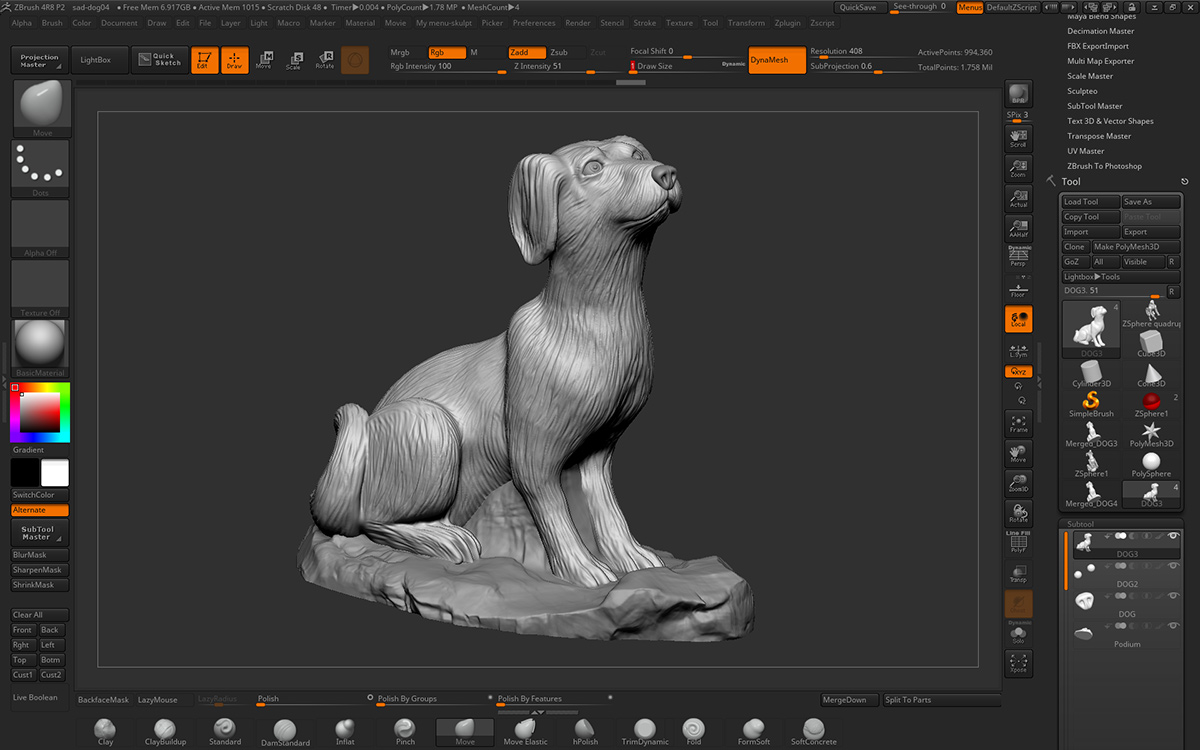 Всем доброго дня!
Всем доброго дня!Часто натыкаясь в объявлениях о просьбе замоделить что-то простое типа формочек для печенек или в вопросах как сделать какую-нибудь простую детальку. На днях в комментариях просили модель знака “Шипы” “Ш” скинуть. На ответ в виде толчка в нужном направлении обычно получал ответ в виде просьбы выложить пошаговую инструкцию. Ну что-ж давайте попробуем. Начнем с простого, а дальше как пойдет, будет интересно камрадам, значит продолжим. Все картинки с 3D Today, все права принадлежат их авторам, что пользователи выложили, с тем и работаем.
Задание первое “Формочка для нарезки печенья”, она же “магнитик”, она же “брелок”
Вариант1
Photoshop+ZBrush
Дана картинка, есть желание сделать из неё магнит на холодильник.
Нам нужно получить четкие контуры, но картинка с градиентами, градиенты будут мешать, в последующем поймете их плюсы и минусы.Итак открываем картинку в Photoshop, и применяем фильтр Stamp, Ligth/Dark Balance указываем 1, Smoothness тоже 1.
Открываем изображение
Переводим в индексные цвета Image > Mode > Indexed Color > OK
Меняем кривые Image > Ajustments > Curves Теперь нужно сделать линии более четкими, заполнить выбитые пикселы, для этого щелкаем MagicWand’ом со следующими параметрами по любой белой точке рисунка.Будет выбраны все белые точки рисунка.
Инвертируем выделение Select > Inverse Увеличиваем толщину выделения на 1 пиксель. Seleсt > Modify > Expand > 1px Закрашиваем все выделенное черным, снимаем выделение, инвертируем цвета, переводим в RGB цвета, картинка приведена к нужному виду, сохраняемся. Хорошо когда картинка имеет контуры. Ну а как быть когда контуров нет? Нужно их сделать. Вот картинка в объявлениях о необходимости вырубных штампов букв для мастики.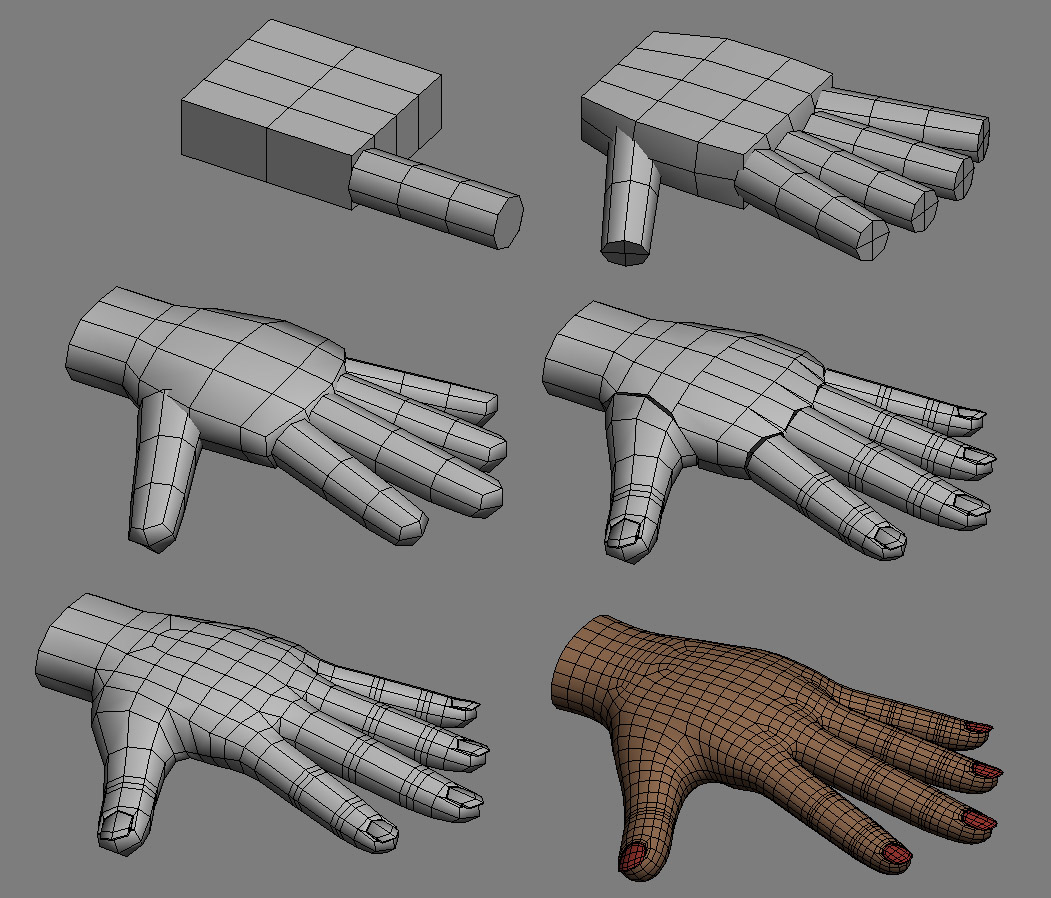
В LightBox’е открываем объект на котором будем создавать рельеф. Я для примера выберу ThickPlane.
Выбираю стандартную кисть, тип нанесения DragRect (растягивание прямоугольника)
В альфе импортируем черно-белую картинку.
Поднимаем кнопкой Divide уровень детализации до максимума. В меню Brush / Auto Masking нажимаем кнопку BackfaceMask для того чтоб обратная сторона объекта не вдавливалась. И теперь одним движением от центра рисуем рельеф. Для вырубки подойдет, а вот чтоб получить значок/брелок стоит, либо сделать полное заполнение, либо градациями серого закрасить рисунок.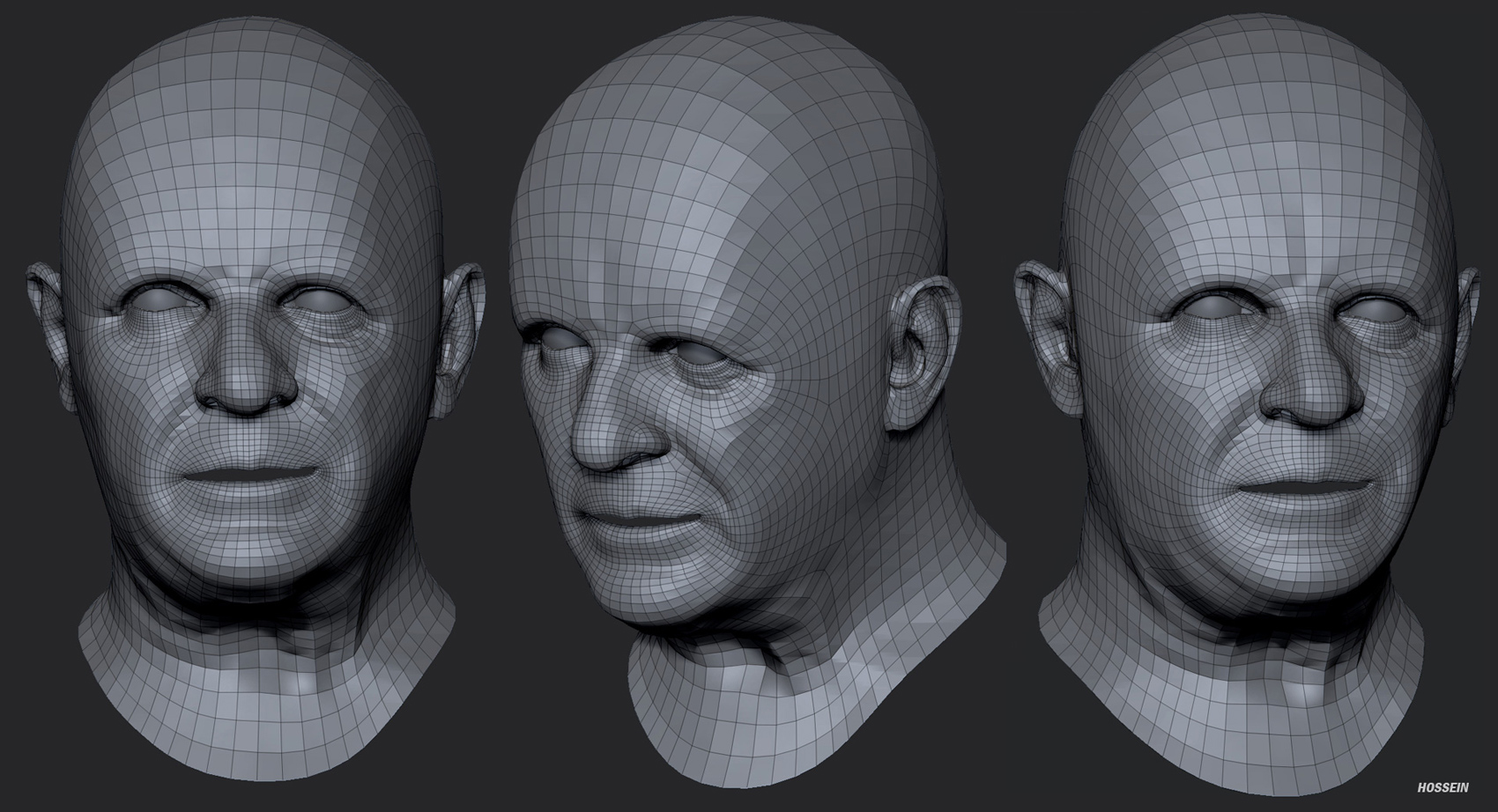
Вариант 2
CorelDraw + SolidWorks
Дан такой рисунок, нужно сделать модель для вырубки с гладкими стенками.
Открываем Solidworks или любое другое CAD приложение и импортируем в него полученный вектор.
Полученный эскиз вытягиваем инструментом вытянутая бобышка/основание Выбираем одну из крышек детали и нажимаем кнопку оболочкаВ настройках оболочки ставим галку “Оболочка наружу” выбираем толщину стенки, подтверждаем действие.
Выделяем наружную грань объекта Применяем к выделению инструмент “Фаска”, чтобы деталь резала тесто/пластелин/мастику, а не мяла её. Получаем требуемую деталь, сохраняем результат. Справедливости ради стоит показать как это делается например в SolidWorks.
Справедливости ради стоит показать как это делается например в SolidWorks.Для начала идем “Инструменты > Настройка > Команды > Эскиз” и вытаскиваем на панель кнопку “Картинка эскиза”
Нажимаем в режиме редактирования эскиза эту кнопку и выбираем рисунок, подтверждаем. Из инструментов обводки контура тут удобен только сплайн, по мне им работать менее удобно, чем кривой через 3 точки в кореле. В солиде есть функция дуга через 3 точки, но она всегда с одинаковым радиусом, не все фигуры можно описать. На сегодня это все, на подходе детали из Китая для маленького фрезера, поэтому возможно продолжение будет не скоро, но обязательно будет. В планах замоделить значки, медальоны, кольца. Отпишитесь в комментариях в каком виде лучше давать пошаговые инструкции, думал о видео, но звук записать почти не реально, на работе шумно, дома дети днем тоже шумят, ночью я молчу чтоб им не мешать. Гифки на смартфонах и планшетах тормозят у некоторых или вообще не показывают.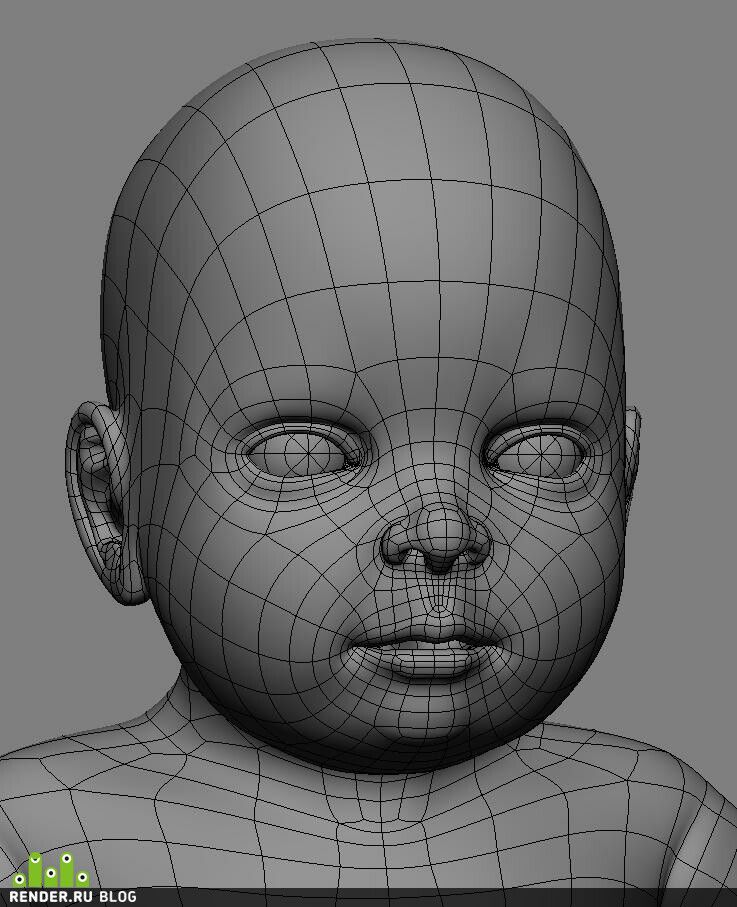
P.S. Даёшь холивар в комменты, что можно сделать проще и быстее.
Как преобразовать картинку (JPG/PNG) в 3D модель STL
Трехмерное моделирование может напугать новичка. И это один из тех случаев, когда создание 3D моделей из 2D изображений может быть наиболее подходящим вариантом способом для ознакомления с миром 3D печати. На текущий момент есть несколько способов конвертировать файлы JPG и PNG в файлы STL, чтобы получить 3D модель из изображения.
Но прежде чем мы разберем эти методы, давайте поговорим о том, чем они не являются. Хотя это и правда, что 3D модели можно создавать из плоских изображений, методы, описанные в этой статье, не позволяют создавать полные, детализированные 3D модели. Вместо этого предложенные варианты больше подходят для придания плоскому 2D изображению трехмерности, котора все равно будет требовать доработки.
Так что если вам интересно, получите ли вы сразу же бюст Моны Лизы, используя ее изображение, ответ — нет (так что придется потратить время и усилия на дальнейшую пост обработку полученной 3D модели).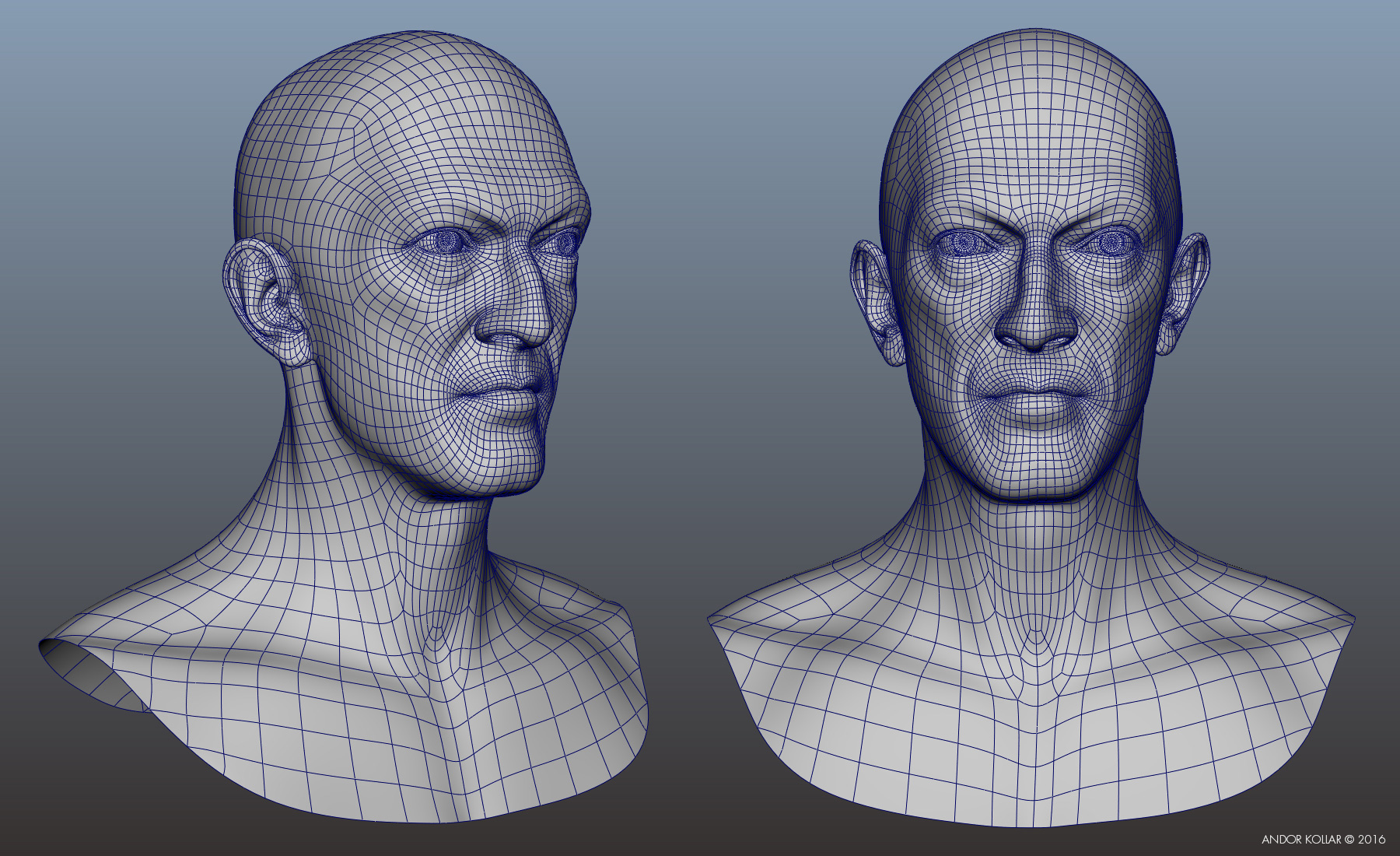 Но это не значит, что приведенные ниже методы бесполезны!
Но это не значит, что приведенные ниже методы бесполезны!
Вариант 1 — 3D Builder (Windows)
Первый и, вероятно, самый простой вариант — использовать приложение 3D Builder, которое предустановлено практически на любом компьютере с современной ОС Windows. В приложении есть функция, которая может очень легко конвертировать изображение в файл STL или OBJ. Обратите внимание, что этот вариант только для пользователей операционной систему на Windows 10. Вот как это делается:
- Если на вашем компьютере еще нет приложения 3D Builder, загрузите его из Microsoft Store.
- После того, как вы загрузили и установили приложение, перетащите изображение в рабочую область или нажмите «Add» в меню «Insert» и выберите изображение.
- Отрегулируйте ползунки «Levels» и «Smooth», пока изображение не станет четким и ясным. Вы также можете попереключаться между настройками «Contour», «Height Map», «Edge», и «Stamp» для добавления различных полезных эффектов.
- Когда 3D модель вас устроит, нажмите кнопку «Import Image».
 Здесь вы можете изменить масштаб с помощью инструмента «Scale» в нижней части рабочего пространства. При масштабировании рекомендуется зафиксировать пропорции, щелкнув значок замка в том же меню.
Здесь вы можете изменить масштаб с помощью инструмента «Scale» в нижней части рабочего пространства. При масштабировании рекомендуется зафиксировать пропорции, щелкнув значок замка в том же меню.
Вариант 2 — Cura
Если у вас нет компьютера с OC Windows, второй вариант — использовать встроенную функцию Ultimaker’s Cura. Инструмент не такой мощный, как в 3D Builder, но работает отлично. Это также отличный вариант для тех, кто в принципе использует Cura для слайсинга, потому что вам не придется экспортировать и импортировать модель в разных приложениях.
- Загрузите слайсер Ultimaker Cura с веб-сайта Ultimaker, если вы еще не используете его.
- Импортируйте изображение в Cura, перетащив его в рабочую область.
- Когда вы импортировали изображение, появится меню с другими настройками. Здесь вы можете изменить высоту, ширину, толщину, гладкость и многое другое.
- Наконец, вы можете экспортировать его как STL или OBJ, нажав «File», затем «Export», или вы можете сразу нарезать его для 3D-печати.

Вариант 3 — Литофан конвертер
Еще один способ преобразовать изображение в файл для 3D печати — это сделать литофан. Вы спросите, что такое литофан? Литофан — это трехмерный объект, который за счет разницы в толщине изменяет количества проходящего света. Эти различия в толщине создают темные и светлые части изображения, которые кажутся «встроенными» в объект. Таким образом, изображение видно только тогда, когда сзади есть свет, и оно не может состоять из более чем одного цвета.
Есть много способов сделать литофан, но самый простой — использовать онлайн преобразователь изображения в литофан, гораздо более мощный инструмент с большим количеством настроек и дающий более качественный результат, чем метод преобразования изображения в 3D модель в Cura.
- Нажмите на меню «Images» и загрузите изображение на сайт.
- Выберите форму вашего литофана в меню «Model».
- Зайдите в «Settings», затем «Model Settings». Измените «Maximum Size» на самый большой размер, до которого, по вашему мнению, вы сможете масштабировать изображение.

- Зайдите в «Settings», «Image Settings». Здесь вы можете изменить множество различных настроек, но единственное необходимое изменение — это первый ползунок «Positive image».
- Вернитесь в меню «Model» и нажмите «Refresh», а затем загрузите. Если вы собираетесь распечатать полученный литофан на 3D принтере, важно печатать его вертикально со 100% заполнением.
Смешиваем фото и 3D | 3DPAPA
В этом уроке будет показан процесс создания изображения: от моделирования в 3dsMax до постпродакшена в Photoshop.
Вы узнаете как моделировать шторы, как работать с картой дисплейсмента высокого разрешения и как получить быстрый и в то же время реалистичный результат. После этого, мы займемся настройками света и материалов в сцене.
Также мы разберемся, как настроить рендер высококачественного изображения при низкой затрате времени. Потом мы покажем вам, как использовать при рендере плагин RenderMask, который облегчит наш постпродакшен.
В уроке продемонстрирована техника для идеальной интеграции фото и 3D-рендера, включая обрезку и обработку фотографии без потери детализации, светокоррекцию и работу с бликами и тенями.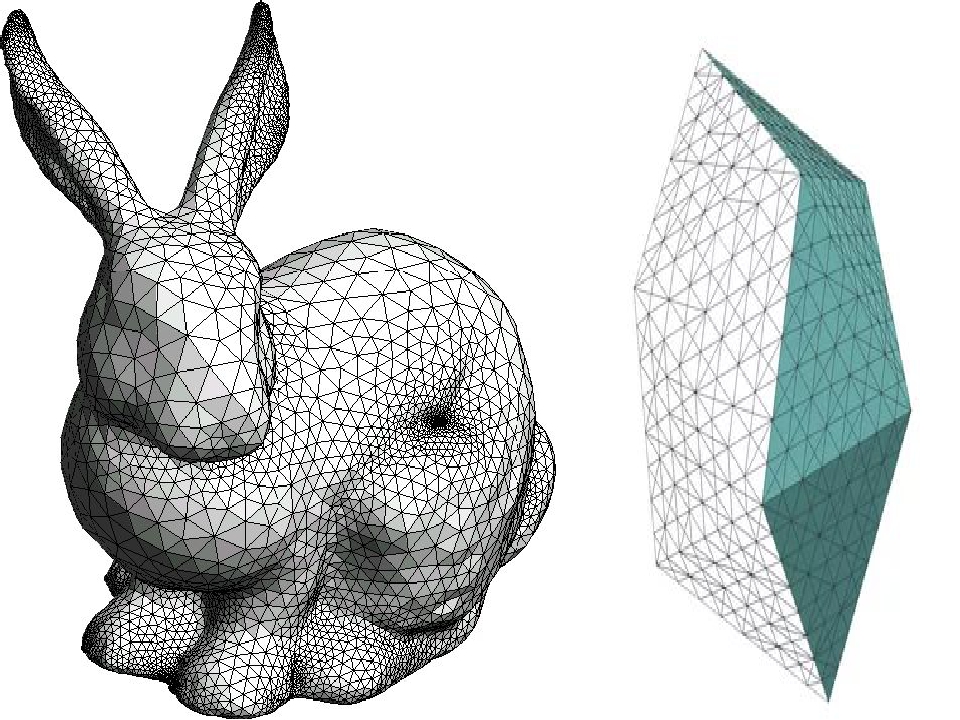
Приемы, использованные при создании этого изображения вполне могут пригодится вам в ваших будничных проектах.
1. Фотография
Одна из важнейших частей проекта. Это фото модели Даниелы Донато, сделанное ею же без всякого профессионального вмешательства: многие даже не подозревают, что способны сделать качественные вещи без профессионального оборудования. Итак, на этой фотографии мы имеем три источника света: один находится за камерой, второй на столе, а третий – справа. Выбор такого освещения важен для нас, т.к. мы хотим попрактиковаться в настройке света тогда, когда начнем работать в 3D.
2. Скетч
Когда приходит пора начинать работу, первый шаг – эскиз. Используя фотографию, вы сможете вдохновиться и начать работу над чем-то новым. Важно подумать над концепцией и композицией работы, над повествованием, которое хотите рассказать и эмоциями, которые хотите передать зрителю. Спросите себя: кто эта девушка? О чем она думает? Почему она здесь? Каждый новый ответ может направить вашу энергию в нужное русло.
3. Организация процесса
Перед тем как начать работу, желательно организовать папки, особенно папки с референсами и картами. Можно также использовать слои, чтобы быстро находить в сцене ту или иную группу объектов. Кроме того существует замечательная функция “Increment on Save”, которая находится в Customize –> Preferences. При каждом последующем сохранении сцены, она создает новый файл: в случае ошибки или повреждении файла у вас под рукой всегда будет откат и вы сможете вернуться на один, а не на тысячу шагов назад.
4. Настройка камеры
Поскольку мы собираемся простраивать сцену на основе фотографии, нам нужно соотнести нашу камеру с камерой, из которой была сделана эта самая фотография. Для этого нам необходимо знать данные объектива, расстояние камеры от модели и от пола. Это довольно тяжело, если вы часом не фотограф. В зависимости от сцены, вы также можете использовать Camera Match в 3ds Max, это облегчит создание вашей камеры.
5.
 Моделирование и дисплейсмент
Моделирование и дисплейсментМоделируя, начинайте с простого. Базовой формой большинства моделей являлся куб. Пол также смоделен из отдельных плиток, дабы упростить работу с текстурами. Вы можете заметить довольно большое количество полигонов, используемых в модели стен. Когда вы сабдивайдите объект с дисплесмент картой, вы упрощаете обработку изображения во время рендеринга , так что вы можете использовать более низкие настройки не теряя качества и времени.
6. Шторы
В Marvelous Designer 4, удалите дефолтный аватар (Avatar> Clear all avatars). В 2D-вьюпорте создайте два похожих прямоугольника, поменьше сверху, для петли и большую, для самой шторы. Щелкните правой кнопкой мыши на 2D View –> Show Mesh, чтобы увидеть сетку меша, используйте инструмент Sewing Segment, выберите нижнее ребро верхней детали и верхнее ребро нижней, чтобы сшить их. Щелкните правой кнопкой мыши на маленький прямоугольник в 3D-вьюпорте и нажмите Freeze. Нажмите пробел, чтобы начать симуляцию.
Уменьшайте ширину маленького прямоугольника, который находится в режиме Freeze, и занавес сморщится. Выберите оба прямоугольника в 2D-вьюпорте и уменьшите значение Particle Distance до подходящего вам. Если ваша шторка слишком короткая и недостает до пола, увеличьте значение Shrinkage Warp до 1.10. Щелкните и перетащите занавес в окне 3D-вьюпорта, чтобы расположить его как вам нравится, удерживая W, чтобы прикрепить его к этому месту. Экспортируйте результат в формате OBJ, используя единицы измерения, выбранные вами ранее в 3ds Max.
7. Свет
Поскольку мы знаем настройки, использованные при создании фотографии, свет для нас не был большой задачей. Настройки VRayLights выставлены практически по умолчанию, просто подправьте левый свет, сделав его чуть слабее, чем правый. Свет за камерой будет сымитирован отражениями по всей сцене.
8. Материалы и карты
Старайтесь настраивать материалы как можно проще. Здесь мы использовали карты Diffuse, Reflection и Glossiness. Не всегда обязательно использовать карту Bump – Reflection и Glossiness вполне могут заменить ее, что весьма снизит время рендера. Здесь мы также использовали плагин MultiTexture map. Старайтесь придерживаться значения в восемь сабдивов для каждого материала, увеличивая его только в том случае, когда появляется шум.
Не всегда обязательно использовать карту Bump – Reflection и Glossiness вполне могут заменить ее, что весьма снизит время рендера. Здесь мы также использовали плагин MultiTexture map. Старайтесь придерживаться значения в восемь сабдивов для каждого материала, увеличивая его только в том случае, когда появляется шум.
9. Настройки рендера
Мы должны научиться воспринимать рендеринг не как процесс, который сделает нашу работу реалистичной, ведь установка высоких настроек еще не залог успеха, а как инструмент, который сохранит наше время и исправит наши ошибки. Так что мы вполне можем использовать низкие настройки, улучшив освещение в сцене. Можно использовать фильтр антиалиазинга со значением 2.0, что даст нам более мягкими и четкими краями, как у фотографии.
10. Рендер-элементы
Здесь можно увидеть, как Рендер-элементы используются при постобработке. VrayRawLighting, к примеру, один из важнейших, поскольку он создает канал прямого света, не влияющий на глобальное освещение – с ним можно увеличить количество прямого света или даже общую контрастность, притом делает он это очень эффективно. Плагин RenderMask можно использовать для создания дополнительного альфа-канала, который позволит вам не тратить множество усилий, редактируя объекты по отдельности. Не стоит также забывать устанавливать минимальное и максимальное значение канала Z-Depth на основании глубины вашей сцены.
Плагин RenderMask можно использовать для создания дополнительного альфа-канала, который позволит вам не тратить множество усилий, редактируя объекты по отдельности. Не стоит также забывать устанавливать минимальное и максимальное значение канала Z-Depth на основании глубины вашей сцены.
11. Вырезаем модель
Нельзя просто так взять и вырезать модель, особенно если на ее голове полно мелких прядок. Для старта можно использовать инструмент Quick Selection, он сделает грубое выделение нужного нам объекта, кликните в меню слоев на Add Vector Mask, кликните два раза на маску, которую создали, затем – на Mask Edge.Теперь пройдитесь по волоскам инструментом Refine Radius (Edge), чтобы добавить их в выделение.
12. Применяем рендер-элементы
Вы можете начать работу над светом и контрастом, наложив слой с VrayRawLighting в режиме Soft Light. При этом можно пользоваться RenderMask, работая над нужными вам деталями изображения, выделяя их. Изменяйте Opacity, чтобы контролировать влияние эффектов. Попробуйте работать над корректирующими слоями: уровни, черное/белое, насыщенность. Подумайте о важности каждого элемента, о том, что приоритетнее. Например, в этом изображении мы обесцветили скамейку, для лучшего баланса с другими элементами.
Попробуйте работать над корректирующими слоями: уровни, черное/белое, насыщенность. Подумайте о важности каждого элемента, о том, что приоритетнее. Например, в этом изображении мы обесцветили скамейку, для лучшего баланса с другими элементами.
13. Композим девушку
Добавьте Z-Depth как инвертированный overlay, это сделает фон ярче, чем передний план, затем снова подкорректируйте яркость и контрастность. Поместите вырезанную модель в сцену, сделайте выборочную цветокоррекцию, подправьте цветовой тон и насыщенность. Нарисуйте черным тени поверх модели на новом слое и используйте Gaussian Blur, чтобы размыть края. Попробуйте разные режимы наложения, чтобы выбрать наиболее подходящий.
14. Цвет
Пожалуй, один из интереснейших этапов работы, когда мы можем поиграться с цветами, настраивая эмоции для нашей картины. Для контраста вы можете использовать корректирующий слой Gradient Map в режиме Soft Light. Для цветокоррекции можно побаловаться с Curves, Color Balance и Selective Color, работая над каждым цветовым каналом отдельно.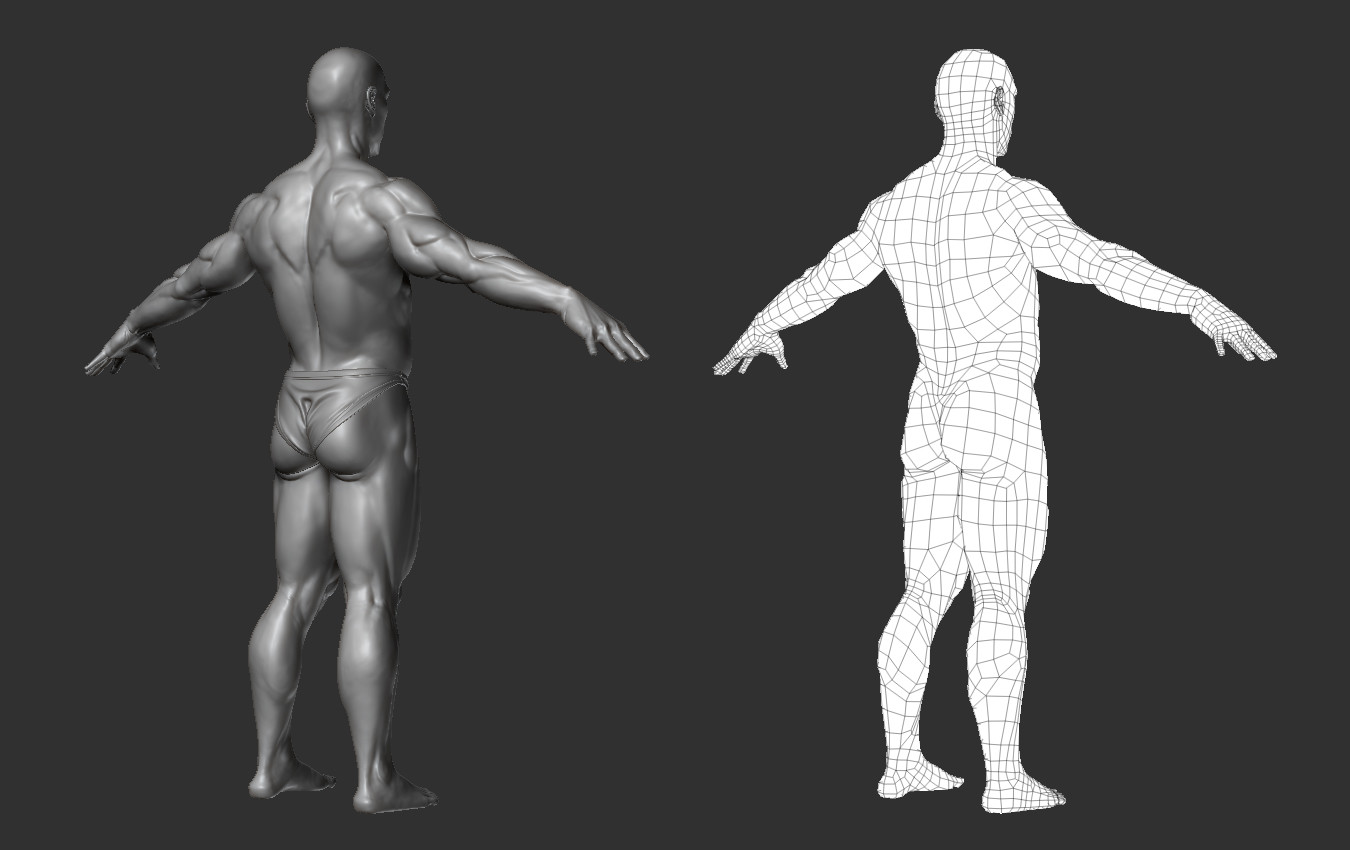 Можно также позаботиться о настройках резкости модели и 3D-сцены. Используйте уровни, чтобы изображение выглядело цельным.
Можно также позаботиться о настройках резкости модели и 3D-сцены. Используйте уровни, чтобы изображение выглядело цельным.
15. Заключительный этап
Настало время присмотреться к полученному результату и, возможно, исправить те ошибки, которые мы упустили из виду. Например здесь мы затемнили бэкграунд, чтобы он не привлекал внимание зрителя, а после этого применили Selective Color, чтобы вернуть цвет коже модели. Наконец, вы можете скопировать все слои и объединить все копии, используя Convert to Smart Object, чтобы каждый примененный эффект можно было редактировать.
Читайте в нашей предыдущей статье Туториал по анатомии от Скотта Итона
Хотите знать больше? Приходите на наши курсы 3D-моделирования, скульптинга, композитинга и анимации.
Журналист: Fio
Источник
Что такое 3D-графика – База знаний Timeweb Community
Под понятие 3D-графики можно отнести двухмерные изображения с элементами объема, который придается за счет работы с освещением и другими элементами, создающими на экране визуальную иллюзию.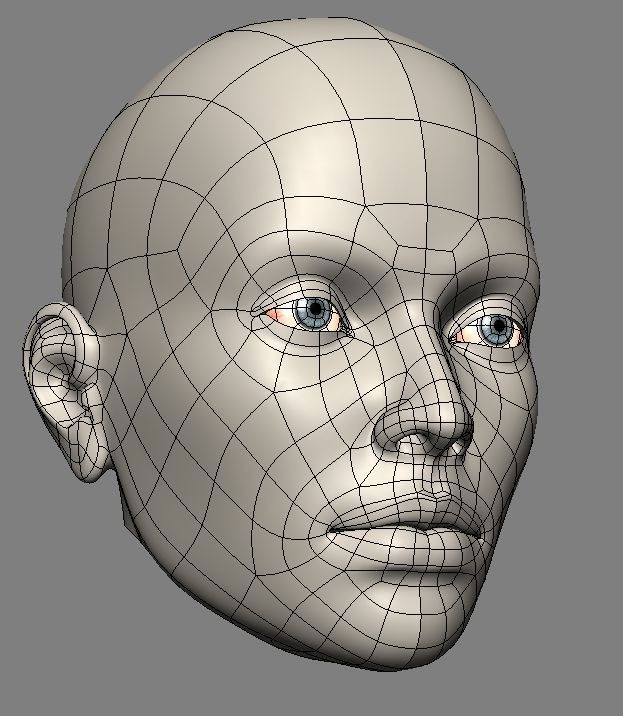 Еще к 3D-графике относятся полноценные трехмерные модели, создаваемые в специальных программах и применяемые в играх, кинематографе и мультипликации.
Еще к 3D-графике относятся полноценные трехмерные модели, создаваемые в специальных программах и применяемые в играх, кинематографе и мультипликации.
Далее я предлагаю детальнее остановиться на этом типе графики, разобраться во всех ее тонкостях, характеристиках и принципах создания при помощи современных технологий.
Что такое 3D-изображение
Для начала остановимся на 3D-изображениях и поймем, что вообще делает их трехмерными и какие типы картинок можно отнести к этой категории. Если при просмотре изображения вы можете описать ширину и высоту, но не наблюдаете глубины, значит, это двухмерная графика. Значки на рабочем столе и указатели на улицах – все это относится к 2D-графике (за некоторым исключением, когда художник использует тень или другие приемы, чтобы сделать картинку объемной). 3D-изображение обязательно обладает глубиной, то есть является объемным. Простой пример такой графики вы видите на следующем изображении:
Если нарисовать квадрат, представив только основные его четыре линии, это будет двухмерная модель.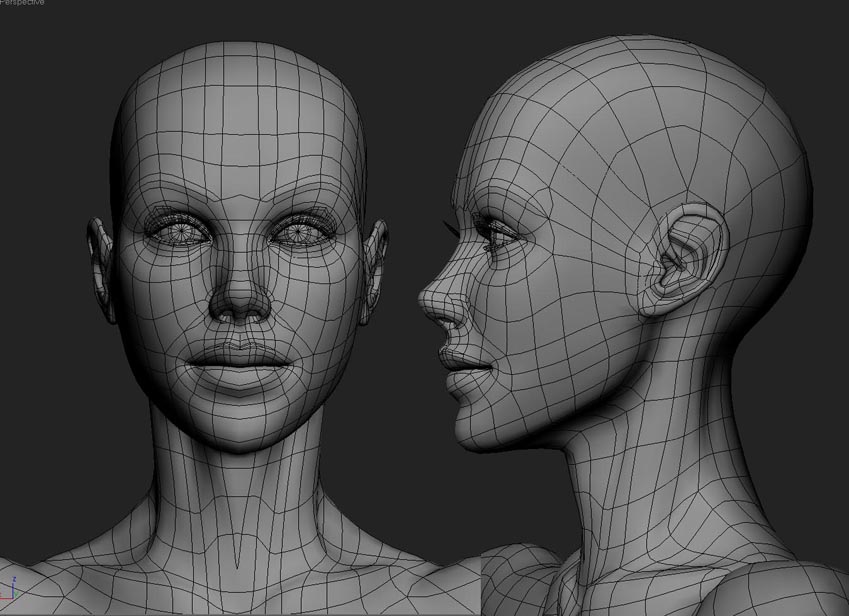 Но если немного повернуть квадрат, дорисовать грани и вершины, получится куб, являющийся объемным элементом, а значит, к нему относится характеристика 3D-модели.
Но если немного повернуть квадрат, дорисовать грани и вершины, получится куб, являющийся объемным элементом, а значит, к нему относится характеристика 3D-модели.
История развития 3D
Полноценное представление 3D-элементов на экране мир увидел в короткометражном фильме «A Computer Animated Hand», вышедшем в 1972 году. На скриншоте ниже вы видите то, как аниматоры смогли спроектировать человеческую руку и анимировать ее на экране.
Это дало сильный толчок в развитии анимационных технологий и применении подобных эффектов в кинематографе. Одним из первых фильмов, в котором зритель мог увидеть анимацию человеческого лица, считается «Futureworld», вышедший в 1976 году. Сразу после этого трехмерная графика начала прогрессировать очень быстро. Появились специальные программы, кинокомпании стали набирать сотрудников соответствующих должностей и реализовывали самые разные эффекты в своих проектах. Обладатели персональных компьютеров уже в начале 80-х годов могли скачать программу под названием 3D Art Graphics, которая включала в себя набор различных трехмерных объектов и эффектов.
Создание трехмерной графики
Как же работает трехмерная графика на компьютерах и на какие этапы делится ее создание?
-
3D-моделирование. На компьютере создается модель, в точности передающая форму объекта, который нужно представить. Это может быть любой предмет, животное или человек. В общем, все, что нас окружает. Существует несколько видов трехмерного моделирования, каждый из которых имеет свои особенности и принципы, но сейчас не будем вдаваться в эту тему. Если хотите, можете ознакомиться с такими программами, как Blender или 3Ds Max, чтобы узнать, как трехмерные объекты рисуются при помощи программ.
-
Сценарий и анимация. Модели всегда размещены на сцене и необходимы для выполнения определенного действия: перемещения, разрушения или передачи любого другого эффекта. Для расположения объектов на сцене и их анимирования может использоваться та же программа, которая применялась и для моделирования, но иногда разработчики обращаются к другому софту.
 Анимации тоже бывают разными, например, сейчас особо популярен захват движения (когда программа считывает движения человека и передает их на трехмерную фигуру).
Анимации тоже бывают разными, например, сейчас особо популярен захват движения (когда программа считывает движения человека и передает их на трехмерную фигуру). -
Рендеринг. Завершающий процесс работы над проектом. Подразумевает обработку цветов, типов поверхности, освещения и всех других параметров сцены. Для обработки необходим мощный компьютер, способный быстро считывать кадры и выдавать на экран необходимый результат.
3D-моделирование
В рамках этой статьи остановимся только на 3D-моделировании, поскольку именно этот процесс и является основной трехмерной графики. Вы уже знаете, что для выполнения данной операции используется специальный софт. Аниматор может взаимодействовать как с отдельными геометрическими фигурами и точками, преобразовывая их в необходимый объект, так и с одной болванкой, доводя ее до необходимой формы (как скульптор в реальной жизни).
Изначально модель имеет серый цвет, поэтому обязательным этапом является наложение текстур и материалов. В крупных компаниях этим занимается специально обученный человек, получивший заготовку от 3D-моделировщика. Он по эскизам или специальным шаблонам накладывает на модель различные элементы, имитирующие волосы, ткань или типы поверхностей. Это и делает 3D-модель похожей на настоящую.
В крупных компаниях этим занимается специально обученный человек, получивший заготовку от 3D-моделировщика. Он по эскизам или специальным шаблонам накладывает на модель различные элементы, имитирующие волосы, ткань или типы поверхностей. Это и делает 3D-модель похожей на настоящую.
Тему можно развивать бесконечно, поскольку 3D-графика обладает огромным множеством интересных особенностей, которые делают индустрию такой сложной и высокооплачиваемой. Кинокомпании тратят миллионы долларов на создание моделей и эффектов, которые в реальной жизни повторить проблематично и еще более затратно. Сейчас при помощи 3D-графики создаются практически все современные игры и мультфильмы.
Топ-10 бесплатных программ для 3D-моделирования 2019 года
У 3D-моделирования есть много применений: благодаря ему создается компьютерная графика, реалистичные видеоигры, проводятся тестирования, создаются прототипы. С каждым годом 3D-моделлеры становятся все более востребованными – но где этому научиться?
Мы собрали топ-10 бесплатных программ с актуальными в 2019 году инструментами, которые помогут вам попрактиковаться в создании моделей в 3D-формате.
3D Slash – ПО для 3D-моделирования, которое позволяет создавать модели с использованием простой концепции строительных блоков.
Данный сервис намного проще, чем его аналоги: пользователи создают трехмерные конструкции, работая над кубоидом с помощью множества инструментов для трехмерного моделирования: «Молоток», «Шпатель», «Долото», «Древесина» и «Дрель» – многим процесс создания моделей в 3D Slash чем-то напоминает Minecraft. Трехмерное проектирование с помощью этих инструментов будет легким даже для начинающих. 3D-проекты в программе можно импортировать и изменять.
Однако следует учесть, что по умолчанию инструменты будут придавать модели «пиксельные отпечатки». Если вы предпочитаете четкие края и гладкие поверхности, выберите размеры инструмента ниже разрешения вашего принтера.
LibreCAD – это бесплатное ПО для 3D-моделирования с открытым исходным кодом. Содержит основные инструменты, которые понадобятся для моделирования и модификации проектов. Пользовательский интерфейс LibreCAD не перегружен, потому данное ПО для 3D-моделирования подойдет для начинающих.
Содержит основные инструменты, которые понадобятся для моделирования и модификации проектов. Пользовательский интерфейс LibreCAD не перегружен, потому данное ПО для 3D-моделирования подойдет для начинающих.
Следует отметить, что сервис отображает только 2D-виды, потому размер исходного файла будет составлять всего 30 МБ. Также, помимо 2D, сервис может отображать и изометрические изображения.
Meshmixer 3.0 – программа, позволяющая проектировать 3D-прототипы, объединяя несколько моделей. Пользователи могут вырезать нужные части из моделей и вставлять их в другие.
Кроме того, в программе можно создавать скульптуры и готовить свои прототипы к печати. Программа доступна на Windows и OS X.
SculptGL – это идеальный вариант, если вы хотите познакомиться с созданием 3D-скульптур органических форм. Весь процесс построения моделей в этой программе напоминает лепку из глины.
youtube.com/embed/d2Lf_RVyQYA?rel=0″/>
Применяя модификаторы динамической топологии, вы можете разделить 3D-модель, чтобы создать более сложные детали, а импорт базовой сетки поможет значительно сэкономить время.
ПО работает на WebGL, поэтому без проблем открывается в большинстве браузеров. Также обладает ограниченным функционалом – всего пара кистей, имитирующих реальные инструменты для лепки. Но в данном случае это скорее плюс, чем минус.
Программа с интуитивно понятным интерфейсом AutoDesk 123D предлагает множество инструментов для 3D-моделирования и автоматизированного проектирования. Кроме этого, она поддерживает технологию 3D-печати и лазерной резки. ПО доступно на Windows, MacOS X и iOS.
Houdini Apprentice – бесплатная версия Houdini FX с меньшим количеством инструментов. Она подойдет художникам, студентам и любителям, создающим трехмерные модели. У Houdini Apprentice простой и понятный интерфейс, поэтому программа будет полезной и для начинающих 3D-проектировщиков.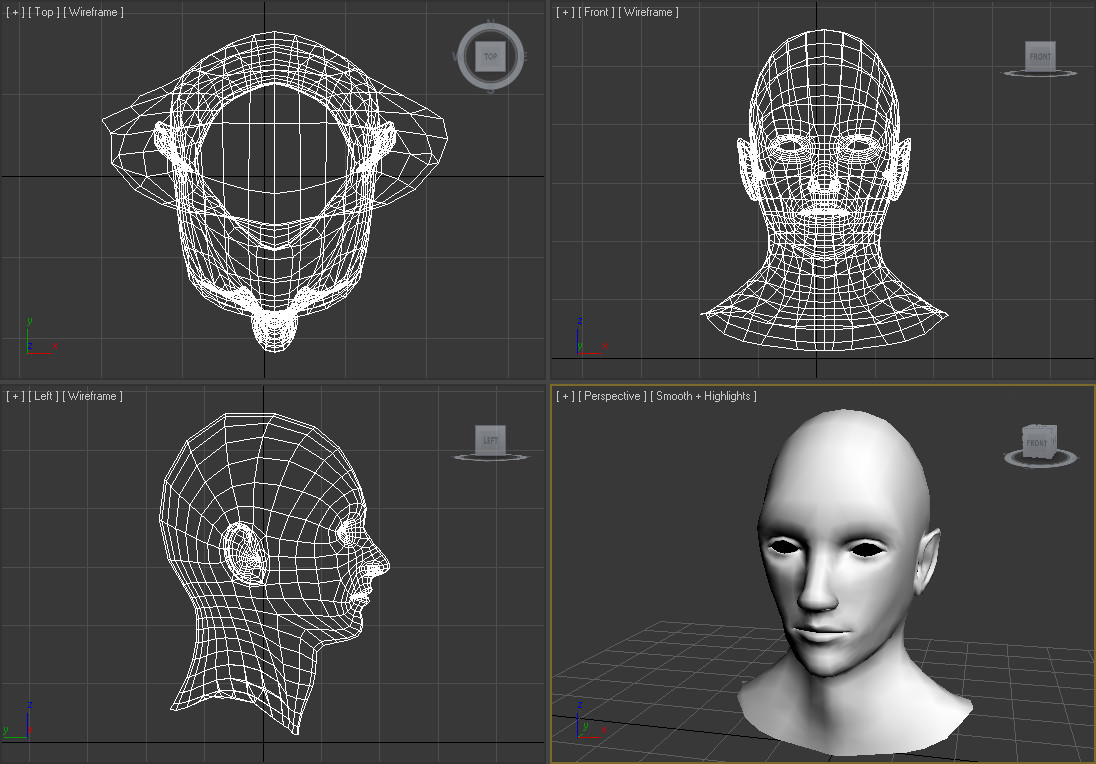
TinkerCAD – это ПО, которое поможет создать сложные дизайны без особых усилий. Недавно команда разработчиков TinkerCAD добавила возможность проектировать объекты с использованием Codeblocks, что позволяет проводить более техническое параметрическое моделирование. Благодаря ему качество 3D-моделей не будет так сильно зависеть от того, насколько хорошо вы владеете мышью и клавиатурой.
Wings 3D – программа для моделирования с множеством инструментов, позволяющих создавать реалистичные прототипы. С ее помощью можно текстурировать модели – в этом помогает встроенный инструмент AutoUV.
Программа не поддерживает анимацию и представляет только один рендер OpenGl, поэтому часто используется в комбинации с другими программами. Wings 3D использует язык программирования Erlang и доступна на Windows, Linux и MacOS X.
Это бесплатное программное обеспечение включает множество распространенных инструментов CAD-моделирования, но новичку с ними уже не справиться. Пользовательский интерфейс явно вдохновлен AutoCAD, потому DesignSpar станет хорошей альтернативой для 3D-моделлеров, которые хотели бы пользоваться данной программой, но не могут себе это позволить.
Хотя основные функции данного программного обеспечения бесплатны, издатель взимает плату за дополнительные – это касается расширенных параметров импорта/экспорта и рендеринга.
Как и некоторые другие программы, DesignSpark подключается к онлайн-сервисам. В частности, это позволяет загружать 3D-модели непосредственно в бесплатное программное обеспечение CAD, а также распечатывать и отправлять проекты по почте.
FreeCAD – это бесплатное программное обеспечение для 3D-моделирования реальных объектов любого размера. Параметрическое моделирование в этом ПО позволяет легко модифицировать 3D-дизайн.
FreeCAD имеет открытый исходный код и может дополнительно настраиваться: ПО создано на Python, потому, если вы знаете этот язык, сможете использовать его для создания и реализации новых функций. Также сервис предлагает модульную архитектуру, что позволяет подключать плагины к основному приложению.
Также сервис предлагает модульную архитектуру, что позволяет подключать плагины к основному приложению.
3D моделирование в Туле | Изготовление 3Д модели по картинки или фото
3D моделирование
В нашем мире перед любым человеком стоит большое количество различных проблем. За те годы, что существует человечество, людям удалось придумать и воплотить в жизнь большое количество различных новшеств, а так же найти контроль над природой, сделать ее полезной для себя. Поэтому многие и считают, что возможности людей практически безграничны, но на самом деле так и есть, т.к. человек в любой сфере деятельности приспосабливается.
Одной из таких сфер деятельности, достаточно сложной, но притом очень актуальной, является, конечно же, 3Д моделирование. Компания «3DPechat» расскажет Вам об этой непростой деятельности, более подробно. Из этой статьи вы узнаете много полезного и познавательного для себя.
Что же можно сказать о 3D печати? Зачем все-таки она нужна?
3Д печать – это очень популярная технология. Она позволяет создавать прототипы того или иного изделия, детали или проекта, отличного качества и в очень короткие сроки. К примеру, можно взять промышленность или строительство, т.к. там необходимы уменьшенные макеты или изделия. Например, перед тем, как создавать город (или какое либо строение), любая компания предлагает свой макет людям, которые инвестирую в этот проект. Если инвесторов и компанию все устраивает, то только после этого они подписывают все необходимые документы.
Уникальность технологии 3Д печати хранится в строении и самой работе принтера. С помощью такого принтера можно создать абсолютно любой прототип, не зависимо от сложности его геометрии. Главным плюсом у 3Д печати (в сравнении с фрезеровкой) , является полностью цельное и поэтапное воспроизведение детали с самого нуля. При печати используется так называемый метод послойного синтеза материала. А вот во фрезеровке, там из определенного изделия, уже вытачиваю деталь нудного размера.
А вот во фрезеровке, там из определенного изделия, уже вытачиваю деталь нудного размера.
Какие услуги сегодня предлагаю компании в области 3Д печати?
- создание 3d модели предметов интерьера;
- создание 3d модели персонажа;
- 3d визуализация зданий;
- 3d визуализация помещений.
А вот в основе 3Д печати и лежит то, о чем мы начинали говорить – 3d моделирование. Оно позволяет человеку решить практически все вопросы, стоящие перед ним. Все, что окружает нас дома, на улице, так же и на работе – это все существует по определенным законам. 3Д графика является неотъемлемой частью всего, но самое главное в этом то, что с помощью 3д моделирования, дизайнеры могут воспроизвести на свет абсолютно любое изделие или объект. Поэтому все новые и современные замки, дома, офисы никак не могут обойтись без 3д модели, а только после этого, по той же модели, строители и превращают этот объект в жизнь.
Благодаря этому 3d моделирование уже давно получила большое количество поклонников. 3Д дизайн – это необходимая, а соответственно очень актуальная деятельность, без которой очень сложно представить жизнь современного человека. А самое главное во всем этом то, что сфера 3Д моделирования работает и прогресс в этой области только растет.
3Д дизайн – это необходимая, а соответственно очень актуальная деятельность, без которой очень сложно представить жизнь современного человека. А самое главное во всем этом то, что сфера 3Д моделирования работает и прогресс в этой области только растет.
Как создать 3D-модель из фотографий (шаг за шагом!)
С незапамятных времен художники пытались воспроизвести мир вокруг нас. В наши дни 3D-моделирование и печать могут быть самым близким способом сделать это.
3D-модель — это именно то, что вам нужно, модель с тремя измерениями. Создавая 3D-модели, вы позволяете зрителям видеть высоту, ширину и глубину. Процесс превращения серии изображений в 3D-модель называется фотограмметрией, но вам все равно нужно это сделать.
В этой статье мы покажем вам, как подходить, фотографировать и создавать 3D-модели из фотографий.
Что нужно для создания 3D-модели из фотографий
Для создания 3D-моделей из фотографий вам понадобится фотоаппарат, программное обеспечение и 3D-принтер.
Камера
Цифровая зеркальная фотокамера, такая как Canon или Nikon, предоставит вам множество настроек, позволит вам фотографировать в формате RAW и обеспечить высокое качество изображений.
Вам также понадобится широкоугольный объектив без огромных искажений.Например, идеально подойдет 24-70 мм.
Вам также понадобится прочный штатив. Хороший штатив позволяет снимать с высоты головы при полностью выдвинутом положении.
Программное обеспечение
Для создания 3D-модели из фотографий необходимо использовать программное обеспечение.
Для 3D-моделирования мы будем использовать Agisoft Photoscan.
Две альтернативы Agisoft Photoscan:
- Regard3D — это программа построения структуры из движения, создающая трехмерную модель из серии фотографий.
- VisualSfM — еще одно приложение с графическим интерфейсом пользователя, которое позволяет выполнять трехмерные реконструкции с использованием серии изображений.

Для создания сеток и очистки вашего 3D-изображения есть и другие варианты. AutoDesk Maya — отличная альтернатива, как и Mesh Mixer.
© Пьер Мулон — Замок SceauxПринтер (опционально)
Получив 3D-модель, вы хотите воплотить ее в жизнь с помощью 3D-печати. Если у вас нет 3D-принтера, для этого есть специальные сайты, например i.materialise.com. Эти сайты позволяют загружать вашу 3D-модель, выбирая размер и материал.
Шаг 1. Измените настройки
Для моего примера я попытался запечатлеть статую Гарри Хилла Бандгольца в Будапеште. Он был достаточно мал, чтобы сделать менее 100 изображений, и я мог перемещать его на 360 °.
Для настроек камеры минимально возможное значение ISO обеспечит наилучшее качество изображения.
Далее устанавливаем диафрагму. Глубина резкости должна быть как минимум средней.Малая глубина резкости поместит в фокус только небольшую область вашего объекта.
И, наконец, эти две вышеуказанные настройки дают значение выдержки.
Я рекомендую использовать ручной режим. Это позволяет вам изменять любые значения по своему усмотрению, не влияя на другие настройки.
Вот настройки, которые я использовал для моего примера изображения.
Шаг 2. Выберите тему
Тщательно выбирайте тему. 3D-фотосъемка огромного здания или памятника может вызвать множество проблем.
Выбирая что-то слишком большое, вы рискуете не уместить весь объект в кадре. Вы также можете обнаружить, что не можете легко передвигаться по нему. Большие конструкции также нуждаются во все большем и большем количестве изображений для создания 3D-моделей.
Мой совет — сначала разведать локацию. Выйдите с камерой и подумайте о том, чтобы оставить штатив позади. Найдите объект и сделайте несколько эталонных снимков.
Шаг 3. Сделайте снимки
Чтобы сделать 3D модель из фотографий, нужно подумать о создании панорамы.
Панорамы создаются путем фотографирования сцены с разных точек зрения без фактического движения. Вы делаете снимок, перемещаете камеру по той же оси и снова фотографируете. Вы повторяете этот процесс, пока не снимете всю сцену. Он может охватывать поле зрения на 360 °.
Вы делаете снимок, перемещаете камеру по той же оси и снова фотографируете. Вы повторяете этот процесс, пока не снимете всю сцену. Он может охватывать поле зрения на 360 °.
Когда вы соединяете эти изображения вместе, вы получаете одно изображение, показывающее всю сцену. Вам нужно примерно 80% перекрытия. Каждое новое изображение, которое вы снимаете, должно отображать на 20% больше сцены, чем последнее изображение.Это позволяет программному обеспечению 3D правильно сопоставлять изображения.
Вот почему вы должны снимать в портретной ориентации. Это позволяет получить высоту объекта целиком.
По каждому нужно сделать мини-панораму. Это даст вам длину предмета. Это также обеспечит перекрытие, необходимое для создания 3D-модели. Вам нужно будет переместить камеру, сделать три снимка и снова переместить камеру.
Три изображения будут следовать простому процессу.У первого предмет будет посередине. Во втором случае объект будет находиться на левом пересечении правила третей, а третий — на правом пересечении.
Используя сетку по правилу третей в режиме Live View камеры, вы можете выстроить все в линию. Используйте спиртовой уровень на камере, чтобы убедиться, что он ровный.
Измените свое местоположение, сделав два средних шага от последнего местоположения. Повторите три вышеуказанных шага вокруг статуи. В каждой позиции сделайте три изображения.
Ниже приведен рисунок моего процесса, показывающий, сколько изображений я сделал и под каким углом. Я сделал в общей сложности 132 изображения из 44 различных положений, охватывающих полный обзор статуи на 360 °.
Шаг 4 — Установите программное обеспечение
Перейдите на веб-сайт Agisoft Photoscan, загрузите, установите и запустите его программное обеспечение для работы с 3D.
Шаг 5 — Добавьте и выровняйте изображения
Нажмите Рабочий процесс> Добавить фотографии . Найдите папку, в которой хранятся ваши Jpeg-файлы.Затем выберите каждое изображение в левом окне браузера. Вы можете сделать это с помощью Ctrl / Cmd + A.
Вы можете сделать это с помощью Ctrl / Cmd + A.
Вернитесь к Рабочий процесс> Выровнять фотографии. Установите точность на «Наивысшую» и «Общий предварительный выбор» на «Отключено». В разделе «Дополнительно» установите для параметра «Предел ключевой точки» значение 100 000 и «Предел связующей точки» значение 40 000.
Нажмите ОК. Этот процесс может занять более часа, в зависимости от скорости компьютера и количества изображений.
Советы по поиску и устранению неисправностей
У меня возникла проблема с размещением камеры, которое Agisoft Photoscan использует по умолчанию.
Когда я впервые взглянул на модель, я был разочарован, что статуя оказалась не такой резкой и «полной», как я надеялся. В кадре появились деревья и окружающие предметы.
Частично это произошло из-за того, что программное обеспечение 3D считало неправильное расположение между 6-8 ракурсами камеры.
Я попытался переместить их независимо, но вместо этого решил переименовать файлы во что-то более связное. Имена файлов имеют оригинальные имена, присвоенные камерой.
Имена файлов имеют оригинальные имена, присвоенные камерой.
После изменения имен файлов и воссоздания 3D-модели программа правильно разместила камеры.Вы можете увидеть разницу на изображении ниже.
Один из способов — еще раз попытаться выровнять фотографии. Добавьте фотографии и перейдите в Рабочий процесс > Выровнять фотографии .
В диалоговом окне в разделе «Предварительный выбор пары» измените его с «Отключено» на «Общий». Таким образом, программное обеспечение 3D тратит больше времени на размышления о размещении вашей камеры и о том, где ваши изображения перекрываются.
Заключение
Причины использования 3D-моделирования варьируются от создания особых воспоминаний о путешествиях до создания 3D-объекта из сфотографированного объекта.В профессиональном плане, если вы архитектурный фотограф, архитектор или работаете в аналогичных областях, создание идеального изображения существующего объекта дает преимущества.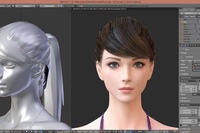
При этом создание 3D-модели из фотографий — трудоемкий процесс. Для достижения вашей цели вам потребуется правильная настройка камеры, штатив, объект и программное обеспечение.
3D-моделирование — это следующий шаг в демонстрации вашего искусства. Если вы ищете творческий подарок, вы можете подарить 3D-модель. Они станут отличными подарками для 3D-фотографа в вашей жизни.
Вы хотите создать 3D-модели из фотографий вашей собственности? Убедитесь, что они самые лучшие, с помощью нашего курса Picture Perfect Properties!
Какое программное обеспечение поможет вам создать 3D-модель из фотографий?
Программа для 3D-моделирования на основе фотографий
3D-моделирование по фотографиям — одно из основных направлений исследований в области компьютерной графики и компьютерного зрения, которое носит название Image-based Modeling. Эта технология постепенно созрела и перешла в практическую стадию.
В настоящее время на рынке существует программное обеспечение, которое требует от пользователей сделать несколько фотографий реального объекта с разных точек зрения с помощью обычной камеры или мобильного телефона, после чего программное обеспечение может автоматически создавать соответствующие 3D-модели на основе этих фотографий.
Эта технология моделирования на основе изображений предоставляет непрофессиональным моделистам инструменты для построения 3D-моделей.
1. Autodesk 123D
Компания Autodesk недавно выпустила набор программного обеспечения для моделирования Autodesk 123D.Пользователям не нужно быть экспертом. Пока они делают несколько снимков объектов с разных точек зрения, программа может автоматически создавать для них 3D-модели, а программа — БЕСПЛАТНО.
Autodesk 123D Design
Это бесплатный инструмент 3D CAD, пользователи могут использовать простую графику для проектирования, создания, редактирования 3D-моделей или изменения существующей модели.
Autodesk 123D Catch
Делает упор на моделирование. Пользователи используют камеры или мобильные телефоны для съемки объектов, людей или сцен с разных ракурсов, а затем загружают их в облако.Программное обеспечение использует мощные вычислительные мощности облака для преобразования цифровых фотографий в 3D-модель за считанные минуты и автоматического получения информации о текстуре. Мы попробовали это несколько раз и почувствовали, что им очень удобно пользоваться. Однако сгенерированная трехмерная геометрия имеет лишь несколько деталей, в основном она выражает реальность через информацию о текстуре. Иногда программное обеспечение дает сбой и создает неправильный файл.
Мы попробовали это несколько раз и почувствовали, что им очень удобно пользоваться. Однако сгенерированная трехмерная геометрия имеет лишь несколько деталей, в основном она выражает реальность через информацию о текстуре. Иногда программное обеспечение дает сбой и создает неправильный файл.
Autodesk 123D Марка
Используется для преобразования 3D-моделей в 2D-схемы раскроя.Пользователи могут использовать недорогие материалы, такие как картон, дерево, металл или пластик, чтобы быстро собрать эти узоры в физические объекты и таким образом воспроизвести исходную цифровую модель. Это позволяет пользователям «изготавливать» создаваемые ими 3D-модели, что-то наподобие зародыша 3D-печати.
Autodesk 123D Sculpt
Autodesk 123D Sculpt — это программа для 3D-скульптуры, работающая на iPad. С помощью росписи лепит геометрические детали на модели.
2. 3DSOM Pro
3DSOM Pro — это программа, которая генерирует 3D-моделирование из высококачественных фотографий. Он может выполнять 3D-моделирование с помощью фотографий реальных объектов, а созданные модели могут быть интерактивно представлены в сети.
Он может выполнять 3D-моделирование с помощью фотографий реальных объектов, а созданные модели могут быть интерактивно представлены в сети.
3. PhotoSynth
Microsoft разработала продукт PhotoSynth, который может обрабатывать большое количество фотографий в 3D, но вместо фактического создания 3D-моделей он создает виртуальную 3D-сцену на основе параметров камеры и пространственного соответствия между фотографиями, позволяя пользователям просматривать сцену из различные углы и положения, и отображаемое изображение сцены синтезируется из данной фотографии.Всего несколько дней назад, 6 февраля 2017 года, Microsoft объявила о закрытии сервиса PhotoSynth.
Заключение
Восстановление 3D-объектов из нескольких фотографий, сделанных под разными углами, технически возможно, но из-за некоторых шагов алгоритма, таких как обнаружение и сопоставление характерных точек объекта на изображении, оценка параметров камеры и т. Д., Также могут возникать некоторые ошибки.
Я считаю, что с постоянным развитием технологий и вычислительных возможностей эти проблемы будут постепенно решены.В то время технология восстановления 3D-моделей по фотографиям может быть самой удобной технологией 3D-моделирования, потому что у каждого есть мобильный телефон, и он может делать фотографии и загружать их в облако для создания 3D-моделей в любое время. Благодаря поддержке больших баз данных можно также создавать 3D-модели из одной фотографии.
Программное обеспечение для 3D-моделирования на основе сканирования (обратное проектирование)
3D-сканирование также является важным источником 3D-данных и 3D-моделирования, особенно в связи с популярностью камер глубины и быстрым снижением цен на сканеры, нам становится проще собирать 3D-данные.И появляется все больше программного обеспечения, которое может реконструировать 3D-модели из собранных 3D-облаков точек.
Geomagic
Geomagic (широко известный как «Gemagic») включает в себя серию программного обеспечения: Geomagic Studio, Geomagic Qualify и Geomagic Piano.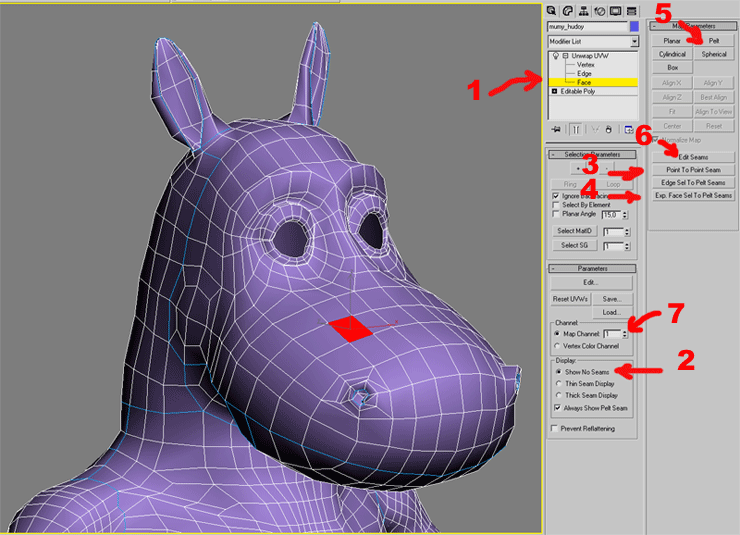 Среди них Geomagic Studio — широко используемое программное обеспечение для реверс-инжиниринга, которое имеет все следующие функции:
Среди них Geomagic Studio — широко используемое программное обеспечение для реверс-инжиниринга, которое имеет все следующие функции:
- Обеспечьте идеальные полигоны и модели NURBS.
- При обработке сложных форм или форм произвольной формы эффективность производства в несколько раз выше, чем у традиционных программ САПР.
- Сканирующее оборудование и программное обеспечение CAD / CAM интегрированы.
- Его можно использовать как отдельное приложение для быстрого производства или как дополнение к программному обеспечению САПР.
RapidForm
RapidForm — это программа для реверс-инжиниринга, разработанная корейской компанией INUS. Он обеспечивает новое поколение режима вычислений, который может вычислять данные облака точек в реальном времени на многоугольные поверхности без краев стыка, что делает его оптимальным интерфейсом для данных 3D-сканирования.Это программное обеспечение OEM по умолчанию во многих 3D-сканированиях.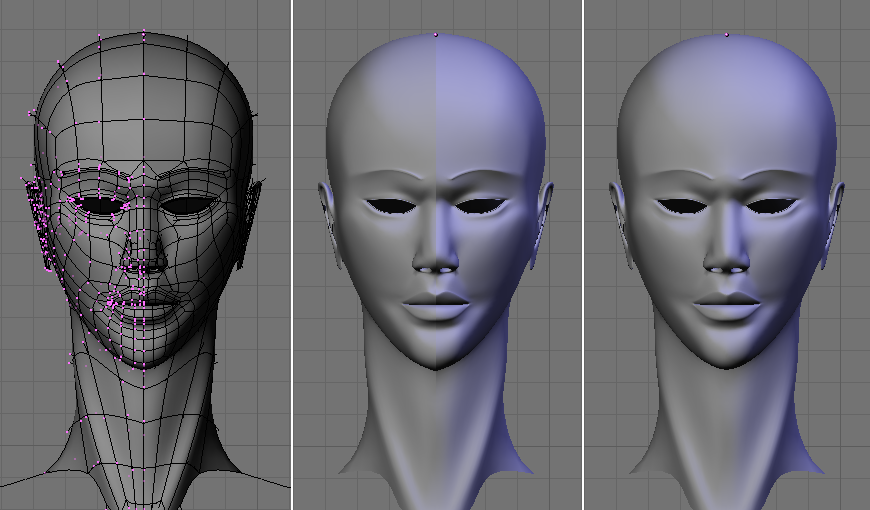
ReconstructMe
ReconstructMe, разработанный ProFactor, — это мощное и простое в использовании программное обеспечение для трехмерной реконструкции. Он может использовать Microsoft Kinect или ASUS Xtion для сканирования 3D-сцены в реальном времени (Kinect Fusion является основным алгоритмом), а полноцветная 3D-сцена может быть создана за несколько минут.
ReconstructMeQt обеспечивает трехмерную реконструкцию в реальном времени с использованием графического пользовательского интерфейса ReconstructMe SDK (с открытым исходным кодом).
Кроме того, Skanect, разработанный французской компанией ManCTL, является первым программным обеспечением для 3D-сканирования для платформы Mac. Он также поддерживает 3D-сканирование в реальном времени с помощью Asus Xtion или Microsoft Kinect.
Artec Studio
Artec Eva, Artec Spider и другие портативные 3D-сканеры со структурированным светом от Artec легки и просты в использовании, что делает их лучшим выбором для сканирования объектов во многих музеях с 3D-изображениями.
В то же время Artec также разработала программное обеспечение Artec Studio, которое можно использовать с Microsoft Kinect или Asus Xtion и периферийными устройствами других производителей, чтобы сделать его трехмерным сканером.Kinect может выполнить сканирование модели с помощью Artec Studio, а затем выполнить постобработку для заполнения пробелов, очистки данных, выполнения измерений, экспорта данных и т. Д.
PolyWorks
PolyWorks — это программное обеспечение для обработки облака точек, разработанное канадской компанией InnovMetric. Он предоставляет инженерные и производственные решения для трехмерных измерений, включая сканирование облаков точек, анализ и сравнение размеров, САПР и обратный инжиниринг.
Заключение
Помимо Geomagic Studio и RapidForm, в четверку лучших программ реверс-инжиниринга в мире также входят ImageWare и CopyCAD.
Сравнение 3D-моделирования и фотографии
Время и ресурсы
Традиционные фотосессии могут истощить ресурсы, так как освещение, построение декораций и выбор места съемки могут стать бременем для времени и бюджета. Затем подумайте о том, чтобы копировать все это для новых продуктов или переделывать фотокампанию каждый раз, когда выпускается новый продукт. С помощью 3D-моделирования ваше изображение и фон могут быть созданы в цифровом виде, без каких-либо проблем с путешествиями или освещением. Мелкие детали, такие как растения, еда и произведения искусства, можно добавлять по мере необходимости, не беспокоясь о том, что они будут на месте для фотографирования.
Затем подумайте о том, чтобы копировать все это для новых продуктов или переделывать фотокампанию каждый раз, когда выпускается новый продукт. С помощью 3D-моделирования ваше изображение и фон могут быть созданы в цифровом виде, без каких-либо проблем с путешествиями или освещением. Мелкие детали, такие как растения, еда и произведения искусства, можно добавлять по мере необходимости, не беспокоясь о том, что они будут на месте для фотографирования.
Точность
Вам больше не нужно ждать идеального освещения или погоды; все производится в контролируемых условиях. Окна и двери можно разместить там, где они вам нужны, а постобработка фотографий уйдет в прошлое.
3D-моделирование дает определенные ключевые преимущества для создания запоминающихся и интерактивных изображений. Ознакомьте свою команду с 3D-моделированием и начните использовать его возможности для своего следующего цифрового проекта.
Фотография
Важно помнить, что не для всех проектов требуется 3D-моделирование, поэтому оцените потребности вашего бренда, прежде чем выбирать метод. Например, ткани и текстиль, которые обычно используются в индустрии моды, лучше подходят для фотографии. Индустрия модельного моделирования все еще процветает, потому что одежда лучше продается на реальных людях, а не только на белом фоне. Иногда 3D-модели не могут точно передать детали и эмоции, которые могут дать фотографии.
Например, ткани и текстиль, которые обычно используются в индустрии моды, лучше подходят для фотографии. Индустрия модельного моделирования все еще процветает, потому что одежда лучше продается на реальных людях, а не только на белом фоне. Иногда 3D-модели не могут точно передать детали и эмоции, которые могут дать фотографии.
Фотография может хорошо работать с продуктами, на создание которых уходит очень много времени, например, с большим количеством деталей. Одноразовые продукты также лучше всего подходят для фотографии, поскольку создание библиотеки изображений не всегда необходимо.
Фотография по-прежнему лучше всего подходит для съемки пейзажей. Никакой инструмент 3D-моделирования не может воссоздать естественную красоту ландшафта, города или кампуса колледжа. Для образовательного маркетинга фотографии кампуса и взаимодействия студентов — лучший вариант для передачи духа школы.Таким образом, мы используем фотографии в рекламе наших клиентов из сферы образования.
В рекламе, изображающей человеческое взаимодействие, фотография может уловить эти эмоциональные связи, которые не могут быть воссозданы с помощью компьютерного программного обеспечения.
Если какая-либо из этих ситуаций связана с вашими маркетинговыми усилиями, попробуйте воспользоваться следующими советами для следующей фотосессии:
- Убедитесь, что у вас хорошее освещение
- Снимайте со штатива для единообразия
- Заполните или отразите свой свет, чтобы смягчить тени
- Снимайте различные изображения для большего выбора
- Используйте развернутый или портретный режим, чтобы выделить продукт
Как преобразовать изображение в 3D модель?
Ключевые выводы:
Программное обеспечение от 2D-изображения до 3D-модели ограничено тем, что оно может делать
Использование программного обеспечения CAD лучше, но требует некоторых знаний в области 3D-моделирования
Наем 3D-художника — это лучший способ превратить 2D-изображение в 3D
Если вам нужно 3D-печать, тогда наймите компанию по 3D-печати, которая также предлагает 3D-моделирование
Существует много способов преобразовать изображение в 3D-модель, начиная с от подхода «сделай сам» до найма профессионального 3D-художника, который сделает это за вас.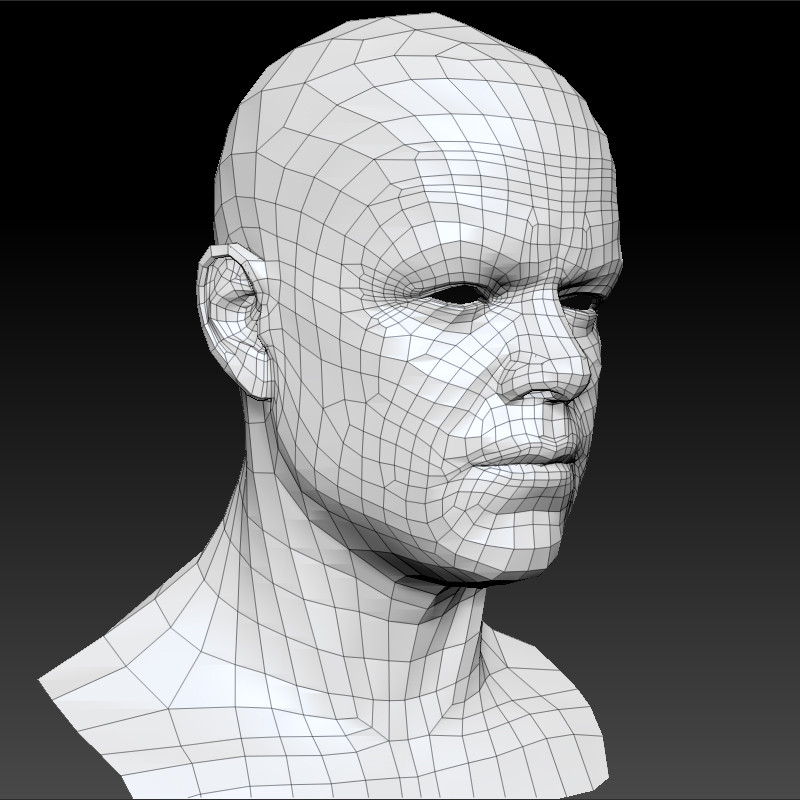 В этом руководстве мы перечислили все различные способы превращения изображений в 3D-модель в зависимости от вашего бюджета, уровня навыков и общей цели вашего проекта.
В этом руководстве мы перечислили все различные способы превращения изображений в 3D-модель в зависимости от вашего бюджета, уровня навыков и общей цели вашего проекта.
Различные способы превращения изображения в 3D-модель
2D-изображение в 3D-модель Программное обеспечение
Когда дело доходит до преобразования плоского изображения в 3D-сетку, готовую для отправки на 3D-принтер, решающим шагом является специализированное программное обеспечение. В этой статье мы предложили три программы. Очевидно, что их больше, но мы особенно рекомендуем их.У каждого из них есть собственная кривая обучения, которая потребует от вас понимания всех тонкостей программы. Очень немногие позволяют сразу же сдвинуть дело с мертвой точки. Тем не менее, определенно стоит выделить время, чтобы разобраться в программе, прежде чем взламывать свой проект.
Image to Litophane позволяет выполнять считывание трехмерной сетки для печати одним из двух способов. Первый вариант — загрузка изображения. Однако это требует некоторых проб и ошибок. Не все изображения сразу подходят для преобразования в 3D — например, в них может быть слишком много беспорядка.Это также требует наличия достаточно хорошего фотооборудования для работы. К счастью, современные смартфоны с такой возможностью становятся все более доступными!
Однако это требует некоторых проб и ошибок. Не все изображения сразу подходят для преобразования в 3D — например, в них может быть слишком много беспорядка.Это также требует наличия достаточно хорошего фотооборудования для работы. К счастью, современные смартфоны с такой возможностью становятся все более доступными!
Плюсы
- На основе веб-сайта: никаких массовых загрузок, кроме сохранения самих сеток. Бонус за экономию места!
- Откройте, чтобы начать режим с нуля или загрузить изображение
- Бесплатно. Поддержка программы доступна через Patreon
- Доступно для коммерческого использования
- Можно использовать как офлайн, так и онлайн
Используя фотограмметрическую структуру AliceVision, Meshroom представляет собой программное обеспечение для трехмерной реконструкции с открытым исходным кодом. Фотограмметрические программы все чаще используются в основных средствах массовой информации, в том числе для создания реконструкций лиц из археологических раскопок. Несмотря на то, что это дорого с точки зрения того, что в первую очередь требуется для создания сетки, сама программа бесплатна для использования и имеет открытый исходный код. Это означает, что вы можете — если у вас есть знания — доработать его, чтобы он соответствовал вашим потребностям.
Несмотря на то, что это дорого с точки зрения того, что в первую очередь требуется для создания сетки, сама программа бесплатна для использования и имеет открытый исходный код. Это означает, что вы можете — если у вас есть знания — доработать его, чтобы он соответствовал вашим потребностям.
Плюсы
- Бесплатно
- Открытый исходный код
- Адаптируется под ваши нужды
- Интуитивно понятная программа, побуждающая к экспериментам
Selva3D — это программа, которая автоматически покрывает любое загруженное на нее изображение в трехмерную сетку, готовую для сохранения и отправки в другое место или готовы дорабатывать и работать над собой.После покупки вы можете делать неограниченное количество сеток.
Плюсы
- Можно сделать без опыта трехмерного моделирования
Использование программного обеспечения для трехмерного моделирования
Трехмерное моделирование можно выполнить полностью с нуля. Хотя это часто требует больше времени с точки зрения изучения того, как делать то, что вы хотите, это открывает дверь к более тонкому уровню настройки, когда вы действительно и полностью контролируете то, что вы производите.
Хотя это часто требует больше времени с точки зрения изучения того, как делать то, что вы хотите, это открывает дверь к более тонкому уровню настройки, когда вы действительно и полностью контролируете то, что вы производите.
Диапазон цен : Бесплатно.
9,90 евро в месяц на обучение и доступ к обучающим программам
Blender — одна из наиболее известных программ 3D-моделирования. Благодаря мощному механизму рендеринга, который используется любителями, коммерческими организациями и профессионалами, он становится все более популярным и остается неизменным фаворитом среди разработчиков 3D-моделей. Он также позволяет рисовать, анимировать и сочетать 2D / 3D. Blender объединяет множество инструментов, таких как скульптинг, которые часто продаются отдельно другими программами.
Плюсы
- Бесплатная программа и функции
- Открытый исходный код
Диапазон цен : бесплатно и 12 долларов в месяц. Индивидуальные цены обсуждаются с предприятиями.
Vectary — это программа для 3D-моделирования, которая находится в браузере. Благодаря постоянно растущей базе данных моделей, материалов и диорам, которые можно адаптировать в соответствии с вашими потребностями, создание вашей собственной 3D-модели становится все проще.
Это делает его идеальным для людей, которые просто хотят попробовать, погрузившись в трехмерное моделирование.
Плюсы
- Все делается в браузере — массовые загрузки не занимают драгоценное место на диске
- Позволяет сотрудничать в составе команды с другими людьми
- Простой в использовании интерфейс
Ценовой диапазон : 10–300 долларов
Fiver — это часть гиг-экономики. Он не обеспечивает прямую работу для фрилансеров, использующих его. Скорее, он облегчает связь между продавцами и покупателями таким образом, что позволяет использовать категории, личные сообщения и другие полезные функции.Fiver включает в себя функцию обзора, поэтому вы можете быть уверены, что человек, которого вы нанимаете, — это тот, кому вы хотите отдать свои деньги (и идею).
Это во многом зависит от навыков человека, предлагающего выступление, и от того, насколько они востребованы. Не всегда стоит искать того, кто сэкономит вам больше всего денег. Также учитывайте качество конечного продукта, особенно если вы получаете что-то, смоделированное или напечатанное в 3D для коммерческих целей.
Если вы хотите превратить свой 2D-логотип в 3D, Fiverr — один из самых дешевых способов превратить логотипы в 3D-модели.
Плюсы
- Множество дизайнеров на выбор
- Дешево
- Транзакция проходит без проблем
Нанять услугу 3D-моделирования для 3D-печати
Диапазон цен: 250 $ и выше
Превращение чертежа в 3D-модель и затем напечатали на 3D-принтере. Вероятно, вы хотите превратить свое изображение в трехмерную модель, потому что хотите распечатать ее.
Учитывая, насколько популярна сейчас 3D-печать, существует множество профессиональных опытных компаний в области 3D-печати, которые предлагают услуги 3D-моделирования.Мы в PrintAWorld — одна из таких компаний. Если у вас есть изображение, с которым вы хотите, чтобы мы работали, вам нужна сетка для печати здания с нуля или уже есть готовая сетка, которую вы хотите, чтобы мы напечатали, мы вас поможем. Мы можем работать над проектами практически любого размера для частных и коммерческих целей. Благодаря нашему опыту в области 3D-печати, создаваемые нами 3D-модели оптимизированы для 3D-печати, включая поддержку и нарезку. Кроме того, наш парк 3D-принтеров может мгновенно напечатать эти 3D-модели.
Лучший способ получить точную трехмерную модель вашего изображения — это отправить несколько фотографий с разными углами вашего объекта. Таким образом, наши 3D-художники смогут составить представление о вашем видении проекта.
Плюсы
- Настраиваемый
- Позвольте специалистам сделать легкую работу за вас
- Вы получите файлы .STL и .OBJ, необходимые для 3D-печати
3D-сканирование / фотограмметрия
Диапазон цен : 2000 долларов и выше
Трехмерное сканирование — самый дорогой вариант.Для этого требуется специальное сканирующее оборудование от примерно 2000 долларов до конца 8 900 долларов. Используя лазеры, сканирующее оборудование точно захватит объект, прежде чем передать его в выбранную вами программу САПР. Это даст вам полный контроль над всем процессом, если вы хотите делать все самостоятельно, от 2D до 3D, но это стоит приличных денег.
Плюсы
- Позволяет вам полностью контролировать создание сетки с нуля
- Высококачественные результаты
Нанять услуги 3D-сканирования
Диапазон цен: От 150 долларов
Нет денег, чтобы купить 3D сканер? Вы также можете нанять услуги 3D-сканирования, чтобы превратить ваш объект в 3D-модель.Обратите внимание, что 3D-сканирование будет работать только в том случае, если у вас есть физический объект, а не только его фотография.
Плюсы
- Дешевле, чем покупка 3D-сканера
- Высококачественные результаты
Когда дело доходит до преобразования чего-то из 2D в 3D, существует ряд вариантов, доступных для любого бюджета. От программ, которые позволяют вам разобраться с сеткой самостоятельно, до найма компании, занимающейся 3D-печатью, существует множество различных маршрутов в зависимости от того, что вы хотите.
Посетите наши страницы в социальных сетях
4 совета о том, как легко делать фотографии и создавать 3D-модели с помощью всего лишь телефона | by Kitty JI
Полное руководство о том, как новичок может легко создать 3D-модель Как делать фотографии
В предыдущей статье мы знали, как начать работу с выбора объекта или места, которые можно легко сфотографировать. Итак, давайте посмотрим на последний шаг построения модели, то есть на то, как делать фотографии.
Сделайте фотографии. Примерно можно делать снимки двумя способами.
Метод первый (самый простой):
Сфотографируйте объект по часовой стрелке или против часовой стрелки как минимум под 4 разными углами (т. Е. 0 °, 30 °, 60 °, 90 °). Например, вы можете снимать фотографии вокруг объекта по часовой стрелке сначала под углом 0 градусов, а затем под углом 30 градусов. Когда вы делаете снимки вокруг объекта по полному кругу, вам нужно как минимум 9 фотографий для каждого круга. Но когда вы снимаете с вертикального обзора (т.е.е. 90 ° ), нужно всего сделать один снимок .
Метод второй:
Съемка фотографий по очереди в вертикальном направлении. Например, вы можете сначала сфотографировать объект спереди. То есть вы можете смотреть на него прямо перед объектом и снимать под углом 0 ° . Затем переместите камеру вверх и сделайте снимок под углом 30 градусов, и сделайте то же самое под углами 60 и 90 градусов (т.е. 0 ° → 30 ° → 60 ° → 90 ° ).Затем вы можете изменить свое положение стоя, переместиться к левой стороне объекта и начать делать то же самое.
Продолжайте менять положение стоя и фотографировать объект с 4 разных углов (например, 0 ° → 30 ° → 60 ° → 90 ° ) в каждом положении. Убедитесь, что каждый раз, когда вы меняете положение, положение, в котором вы сейчас стоите, будет образовывать угол 30 ° -45 ° от вашего предыдущего положения.
Однако, какой бы способ вы ни выбрали, помните:
Совет 1. Объект должен быть примерно в центре фотографии, а не рядом с краем.
15 инструментов для мгновенного преобразования 2D-изображений в 3D | Выпуск 2021 года
Если вы хотите конвертировать 2D-изображения в 3D, не прикладывая больших усилий, в Интернете доступны десятки бесплатных инструментов. Большинство из них добавляют бинокулярный сигнал глубины к цифровым изображениям, чтобы дать мозгу трехмерную иллюзию.
Мы перечисляем некоторые из лучших инструментов, которые помогут вам почти мгновенно преобразовать ваши изображения в 3D. Поскольку мы сосредоточились на легких приложениях, точность и детализация получаемого изображения могут быть не идеальными.
Элементы в списке расположены в произвольном порядке, и вы не найдете никакого продвинутого программного обеспечения, такого как 3dsMax и Photoshop.
15. ConvertImage
Плюсы- Создает качественное стереоскопическое изображение
- Чрезвычайно прост в использовании
- Поддерживает все популярные форматы изображений
- Все изображения удаляются с сервера через 15 минут после обработки
- Нет отлично работать с изображениями с большим количеством деталей или текстом
Цена: Бесплатно
Платформа: Интернет-версия
ConvertImage позволяет мгновенно создавать стереоскопические изображения онлайн.Вам не нужно беспокоиться о деталях или предоставлять какие-либо технические параметры: просто загрузите изображение (поддерживает все популярные форматы изображений), и все готово.
Инструмент превращает ваши изображения в трехмерные анаглифические стереограммы, которые создают иллюзию глубины. Чтобы увидеть эти стереоскопические картинки, вы можете использовать любые обычные двухцветные очки.
14. 3D оттенок
Плюсы- Легкое и простое в использовании приложение
- Множество опций для редактирования изображений перед обработкой
- Поддерживает полноэкранное окно для беспрепятственного просмотра
- Не поддерживает PNG файлы
- Иногда визуализируется только часть исходного файла
Цена: Бесплатно
Платформа: Windows
3D Shade помогает преобразовывать обычные изображения в квази-3D изображения.Он использует уникальные алгоритмы для расчета интенсивности цвета изображения и создания рельефа ложной высоты с точной перспективой.
Приложение поставляется с простым интерфейсом, который содержит достаточно информации, чтобы рассказать вам, как создавать 3D-изображения. Однако он работает только с форматами изображений BMP и JPG.
13. Логотип MakeSweet
Плюсы- Идеально подходит для создания 3D-логотипов
- Быстро и точно
- Может довольно хорошо конвертировать 2D-текст в 3D
- Работает только с черно-белыми изображениями размером менее 1 МБ
Цена: Бесплатно
Платформа: Интернет-версия
Если вы ищете самый простой способ создания 3D-логотипов, это идеальный инструмент для вас.Логотип MakeSweet позволяет вам настроить цвет, оттенок и вид вашего творения.
Поскольку это легкий браузерный инструмент, он работает только с черно-белыми изображениями и поддерживает форматы png и jpeg. Для достижения наилучших результатов старайтесь, чтобы размер изображения не превышал 1000 × 1000.
12. Зажим Studio Paint
Плюсы- Отлично работает с анимацией и рисунком персонажей
- Импорт 3D-данных, созданных с помощью другого программного обеспечения
- Поставляется с инструкцией по эксплуатации и руководством по настройке инструментов
- Ограниченные функции доступны в бесплатной пробной версии
Цена: 50 $ (за стандартную версию) | Включает 3-месячную бесплатную пробную версию
Платформа: Windows, macOS, Android и iOS
Clip Studio Paint — это сложное графическое программное обеспечение, которое предлагает специальные функции для рисования мультфильмов и комиксов.Он позволяет создавать полноцветные комиксы в 3D и преобразовывать «тон» и «контур» в отдельный слой, выполняя «LT-преобразование слоя».
Инструмент позволяет легко изменять настройки тона, вносить исправления в линии рисования и изменять некоторые компоненты для повышения качества. Через Clip Studio Assets доступны тысячи материалов, которые можно использовать без дополнительной платы.
11. Изображение на литофан
Плюсы- Инструмент работает в автономном режиме
- Предлагает настройки изображения, модели и кеша
- Использовать сгенерированные модели для коммерческих проектов
- Невозможно сохранить мелкие детали на изображении
Цена: Бесплатно
Платформа: Интернет-версия
Литофан — это фотография, «вырезанная» на тонком полупрозрачном фарфоре (керамическом материале), при котором подсветка показывает содержимое.Хотя литофаны не всегда печатают на 3D-принтере, люди используют их с 1800-х годов.
Этот инструмент позволяет преобразовать любое изображение в литофан. Вы можете выбрать одну из шести различных форм и просмотреть (увеличить и повернуть в любом направлении) модель перед загрузкой окончательного файла STL.
10. ZW3D
Плюсы- Функции инструментов интеллектуального проектирования
- Содержит более 80 постпроцессоров по умолчанию
- Специализированные инструменты для проектирования пресс-форм
- Доступны как для 32-разрядной, так и для 64-разрядной системы
- Дорого
- Недоступно для пользователей Mac
Цена: От 2299 долларов
Платформа: Windows
ZW3D — это приложение CAD CAM для 3D-моделирования, обработки и проектирования пресс-форм.Он специально разработан для инженеров-механиков, чтобы помочь им оптимизировать рабочий процесс проектирования в интерфейсе Microsoft и создавать эффективные модели как в 2D, так и в 3D.
Это легкий инструмент, который позволяет загружать БОЛЬШИЕ модели без потери производительности. Он поставляется с новым набором алгоритмов, которые обеспечивают более быстрое панорамирование, поворот и масштабирование вашего дизайна. Более того, приложение работает относительно быстрее других; например, создание 4480 фигур с 98560 гранями занимает всего минуту.
9. Тиснение
Плюсы- Параметры для указания целевой ширины и глубины (в миллиметрах)
- Создает идеально замкнутую тесселяцию визуализированной трехмерной сетки
- Отрисовки с низким разрешением доступны бесплатно
- Только поддерживает Изображения JPEG
Цена: 5 долларов за изображение
Платформа: Интернет-версия
Embossify — это сервис онлайн-дизайна для преобразования изображений (формат jpeg) в файлы 3D STL (стереолитография), подходящие для 3D-печати или фрезерования с ЧПУ.Он разбивает файл изображения попиксельно, пока не будет создана полная топографическая модель яркости изображения.
Инструмент предлагает визуализации с низким разрешением (108 000 граней) бесплатно, а если вам нужно обработать несколько изображений, они будут взимать меньшую плату за визуализацию с высоким разрешением.
Прочтите: 9 лучших приложений для камеры для iPhone
8. Reliefmod
Плюсы- Быстрый и простой в использовании
- Предлагает два режима: монохромный и цветной
- Пользователи могут указать коэффициент шумоподавления и плавности
- Дозен не работает с изображениями низкого качества
Цена: Зависит от размера
Платформа: Интернет-версия
Reliefmod предлагает простой способ создания 3D-модели из 2D-изображения.Это очень похоже на Bas Relief, один из древних методов скульптуры, который включает вырезание пустот изображения на плоской поверхности, оставляя после себя произведение искусства, которое кажется возвышенным над сплошным фоном.
Все, что вам нужно сделать, это загрузить изображение с минимальным количеством теней и настроить несколько параметров, таких как направление, качество, шумоподавление и коэффициент плавности. Как только вы будете удовлетворены внешним видом своей модели, вы сможете превратить ее в настоящий объект, воспользовавшись их услугами по изготовлению.Если вы решите продолжить, вы получите множество вариантов настройки материала, цвета и размера 3D-модели.
7. Смузи 3D
Плюсы- Система управления симметрией
- Пользователи могут разделять и сглаживать модели
- Экспорт моделей в STL, OBJ, VRML
- Пользователи должны зарегистрироваться, чтобы использовать его
- Импорт может завершиться ошибкой если размер изображения слишком большой
Цена: Бесплатно
Платформа: Интернет-версия
Smoothie максимально упрощает 3D-печать изображения.Он использует одну фотографию для создания онлайн-цифровой модели, напоминающей то, что вы получаете после сканирования или фотограмметрии. Вам нужно немного порисовать, чтобы преобразовать определенные части изображения в текстурированные 3D-модели.
Однако этот инструмент не поможет, если вам нужна асимметричная модель с большим количеством деталей. Плагин не требуется, но если вы используете старый компьютер, инструмент может работать медленно.
6. SculptGL
Плюсы- Идеально для новичков
- Множество опций для рендеринга, топологии, скульптинга и рисования
- Просмотр полной истории ваших действий
- Экспорт файла как STL, OBJ, PLY и SGL
- Недоступно для пользователей Mac
Цена: Бесплатно
Платформа: Интернет-версия
Если вы хотите получить больше впечатлений от рабочего процесса 3D-скульптуры и повысить свой уровень, вам обязательно стоит попробовать SculptGL.Несмотря на то, что оно основано на браузере, оно содержит сотни опций, позволяющих получить удовольствие от 3D-скульптуры.
Мы рекомендуем вам не создавать сетку с высоким разрешением с самого начала, а создавать уровни детализации шаг за шагом. Начните с очень широких кистей, чтобы определить силуэт (головы, руки), а затем переключитесь на более крупные детали (пальцы), используя кисти меньшего размера. Как только вы это поймете, вы сможете добавлять крошечные и сложные детали, такие как шрамы и морщины, с помощью более тонких кистей.
5. 3D реконструкция лица
Плюсы- Легкий и простой в использовании
- Задать (глубину) по оси Z
- Хорошо работает с изображениями низкого качества
- Обработанное изображение не выглядит реалистичным
Цена: Бесплатно
Платформа: Интернет-версия
В 2017 году британские исследователи обнаружили интересный инструмент на базе искусственного интеллекта, который превращает ваше лицо в 3D-модель.Инструмент AI экстраполирует лицо из одного изображения, загружая ему несколько изображений и соответствующие 3D-модели.
Для его разработки исследователи использовали простую сверточную нейронную сеть, которая выполняет прямую регрессию объемного представления трехмерной геометрии лица из одного двухмерного изображения. Если вам интересно узнать, как работает вся эта система, вы можете прочитать эту статью.
4. Insight3d
Плюсы- Создает текстурированную полигональную модель из серии изображений
- Помогает работать со сложными объектами
- Экспорт 3D-модели в несколько различных форматов, включая VRML
- Нет работа с размытыми фотографиями или фотографиями глухих стен
Цена: Бесплатно
Платформа: Windows и Linux
С Insight3D вы можете создать 3D-модель из серии изображений реальной сцены.Инструмент измеряет положение в пространстве, а также оптические параметры камеры вместе с трехмерным облаком точек сцены. Затем он генерирует текстурированную полигональную модель.
Этот инструмент не позволит вам создать 3D-объект с нуля, но поможет вам работать с более сложными моделями, делая его проще и проще. Все, что вам понадобится, это приличная камера. А поскольку это старое программное обеспечение, оно вряд ли будет работать с большим количеством изображений с высоким разрешением.
3. 3D-инструмент
Плюсы- Предоставляет практические инструменты для оценки 3D-проектов
- Объединение нескольких 3D-моделей и 2D-чертежей
- Средство просмотра и интерфейсы поддерживают 32-битные и 64-битные
- Объединение пользовательских представлений в анимации
- Экспорт анимации как Видео AVI
- Недоступно для пользователей Mac
Цена: 170 $ (за базовую версию)
Платформа: Windows и Linux
3D-tools помогает анализировать сложные 3D-модели без знания САПР.Он содержит множество инструментов для оценки проектов, включая анализ для изготовления инструментов и обширные измерительные функции.
При нажатии кнопки инструмент отображает размеры, площади поверхности и объем для каждой отдельной детали в модели. Он может рассчитать угол, радиус, расстояние, толщину стены, зазор — все в трехмерном пространстве. Однако, если вы загружаете большой или сложный файл, это может занять некоторое время.
Читать: MS Paint для Mac: 10 подобных инструментов для рисования
2.Сельва 3D
Плюсы- Простота использования
- Обеспечивает два типа преобразования: текст и фотография
- Пользователи могут регулировать толщину и яркость модели
- Пользователи должны зарегистрироваться, чтобы использовать его
Цена: 2,5 доллара за высококачественный файл STL
Платформа: Интернет-версия
Selva3D доступен онлайн как инструмент для создания 3D-файлов прямо из изображений.Вы можете загрузить любое изображение или логотип (в том числе в формате gif), и это преобразует введенные вами данные в плоский 3D-файл.
Если вы работаете над сложным дизайном, лучше использовать изображение с высоким разрешением. Использование более темных цветов будет ассоциироваться с черным, а более светлые цвета — с белым. Вы можете изменить этот параметр с помощью «порогового» контроллера, который позволяет экспериментировать с деталями вашего проекта.
Прочтите: 14 лучших программ для 3D-печати
1. Вектор
Плюсы- Пользователи могут начать с высококачественной предварительно визуализированной сцены
- Тонны реалистичных и полностью текстурированных материалов на выбор
- Просмотрите свой дизайн в дополненной реальности
- Документация нелегко следовать
- Не работает в Safari
Цена: Бесплатно | Премиум-версия начинается с 19 долларов в месяц
Платформа: Интернет-версия
Эта программа САПР на базе браузера определенно заслуживает вашего внимания.Vectary известен своим инновационным пользовательским интерфейсом и подходом к совместной работе. Он поставляется с библиотекой, которая содержит все необходимое для создания привлекательного визуального образа.
Все проекты создаются в трехмерном окне просмотра, где вы можете либо сразу перейти к своему дизайну, используя заранее разработанные макеты, либо создать все с нуля. Инструмент обеспечивает достаточно света, чтобы создавать тени, которые придают каждому объекту уникальную глубину. И, конечно же, вы можете импортировать или экспортировать модели из популярных сервисов, таких как Sketchfab, Thingiverse или Google Poly.
Прочтите: 18 лучших альтернатив Photoshop (как бесплатные, так и премиальные)
Часто задаваемые вопросы
Сложно ли 3D моделирование?
Хотя трехмерному моделированию относительно легко научиться, имея достаточно времени, его может быть сложно довести до совершенства. Это требует знания программного обеспечения для моделирования, плагинов, сценариев, а также математики.
Хотя 3D-моделирование является конкурентной областью, это отличный карьерный путь для людей, которым нравится сочетать искусство и творческие идеи с новейшими технологиями.
Какие форматы файлов используются для 3D-печати?
Существует более 25 форматов файлов для 3D-печати. Самые распространенные из них:
- STL (стандартный язык треугольников) описывает только геометрию поверхности трехмерного объекта без представления его цветовой текстуры или других типичных атрибутов модели САПР
- OBJ (объект волнового фронта) может кодировать более гладкие поверхности с меньшим количеством фрагментов, используя многоугольники, такие как четырехугольники или шестиугольники.
- AMF (формат файла аддитивного производства) имеет встроенную поддержку материалов, цвета, решеток и других метаданных.
- 3MF (3D Manufacturing Format) включает в себя все соответствующие функции модели, а также защиту и шифрование для частей 3D-моделей.
Прочтите: 11 лучших дешевых 3D-принтеров
Какие инструменты 3D-моделирования лучше всего подходят для начинающих?
Если вы новичок, то можете начать с:
- Blender поддерживает весь трехмерный конвейер от анимации и моделирования до композитинга и отслеживания движения.
- Daz Studio — это программа для создания и рендеринга 3D-сцен, используемая для разработки детализированных изображений и видео.
- SketchUp — один из простейших инструментов 3D-моделирования в Интернете, который позволяет визуализировать идеи, прежде чем превращать их в реальные проекты.
- Wings3D можно использовать для моделирования и текстурирования полигональных моделей.
Самое лучшее в этих инструментах — то, что все они имеют бесплатные версии и платные программы моделирования.
Программное обеспечение для 3D-моделирования на основе изображений с открытым исходным кодом
insight3d позволяет создавать 3D-модели из фотографий. Вы даете ему серию фотографий реальная сцена (например, здания), она автоматически сопоставляет их, а затем вычисляет позиции в пространстве, из которого была сделана каждая фотография (плюс оптические параметры камеры) вдоль с трехмерным облаком точек сцены. Затем вы можете использовать инструменты моделирования insight3d для создания текстурированная полигональная модель.
Это бесплатно и с открытым исходным кодом (GNU AGPL 3).
Исходные коды новой 64-битной версии insight3d находятся по адресу: http: // github.com / lukasmach / insight3d.
На данный момент мы предоставляем установщик только для более старой 32-разрядной версии insight3d для Windows (версия 0.3.2). Эта версия вряд ли будет работать с наборами данных, содержащими большое количество изображений. Это связано с тем, что для калибровки приложению необходимо одновременно сохранять в памяти все обнаруженные функции со всех изображений. Один из способов смягчить это — использовать для калибровки изображения с более низким разрешением (это делается одним щелчком в настройках калибровки, вам не нужно фактически изменять размер фотографий). Мы упорно работаем над выпуском новой версии, удобной для пользователей.
Обязательно прочтите руководство!
Также обратите внимание, что некоторые хорошие люди разветвили insight3d и начали проект insight3dng. Возможно, вы захотите это проверить.
Заявление об ограничении ответственности: Это программное обеспечение предназначено для образовательных целей. Потенциальные пользователи в странах, где разрешены патенты на программное обеспечение, должны сначала выяснить, использует ли этот программный пакет какие-либо алгоритмы, запатентованные в их странах, и, если да, воздержаться от его использования.
Но мне нужна помощь: есть масса разных цифровых фотоаппаратов и я тестировал свое приложение только на некоторых из них. insight3d должен уметь работать со всеми типичными камерами, но есть кое-что в процедурах оптимизации, которые еще предстоит настроить. Наверное. Было бы здорово, если бы вы могли прислать мне наборы данных, которые пытались передать в insight3d. И те, которые работали, и те, которые не работали, важны! Если хотите, скачайте приложение, прочтите руководство (есть важная информация о том, какие фотографии следует использовать и куда их в конечном итоге отправить!), сделайте несколько фотографий, повеселитесь и пришлите их мне.Надеюсь, что это сработает для вас, но не задерживайте дыхание.
Не стесняйтесь, напишите мне: [email protected]
.

 Здесь вы можете изменить масштаб с помощью инструмента «Scale» в нижней части рабочего пространства. При масштабировании рекомендуется зафиксировать пропорции, щелкнув значок замка в том же меню.
Здесь вы можете изменить масштаб с помощью инструмента «Scale» в нижней части рабочего пространства. При масштабировании рекомендуется зафиксировать пропорции, щелкнув значок замка в том же меню.
 Анимации тоже бывают разными, например, сейчас особо популярен захват движения (когда программа считывает движения человека и передает их на трехмерную фигуру).
Анимации тоже бывают разными, например, сейчас особо популярен захват движения (когда программа считывает движения человека и передает их на трехмерную фигуру).